ウェブ上でAppleアカウントのログインエラーを修正する方法

ブラウザ上のAppleアカウントのウェブインターフェースでは、個人情報の確認、設定の変更、サブスクリプションの管理などを行うことができます。しかし、さまざまな理由でサインインできない場合があります。
iPhoneのアクセシビリティ機能は、想像をはるかに超える機能です。文字サイズの調整、視線だけでデバイスを操作する、背面に隠されたボタンのロックを解除するなど、このメニューにはiPhoneの使い方を劇的に変えるツールが揃っています。
13. 画面とフォントサイズ
「設定」>「アクセシビリティ」>「表示とテキストサイズ」に移動します。ここで「太字」をオンにすると、フォントが太くなり読みやすくなります。それでも文字が小さい場合は、「大きい文字」をタップし、「アクセシビリティサイズを大きくする」をオンにします。その後、スライダーを使って好みに合わせて文字サイズを調整します。
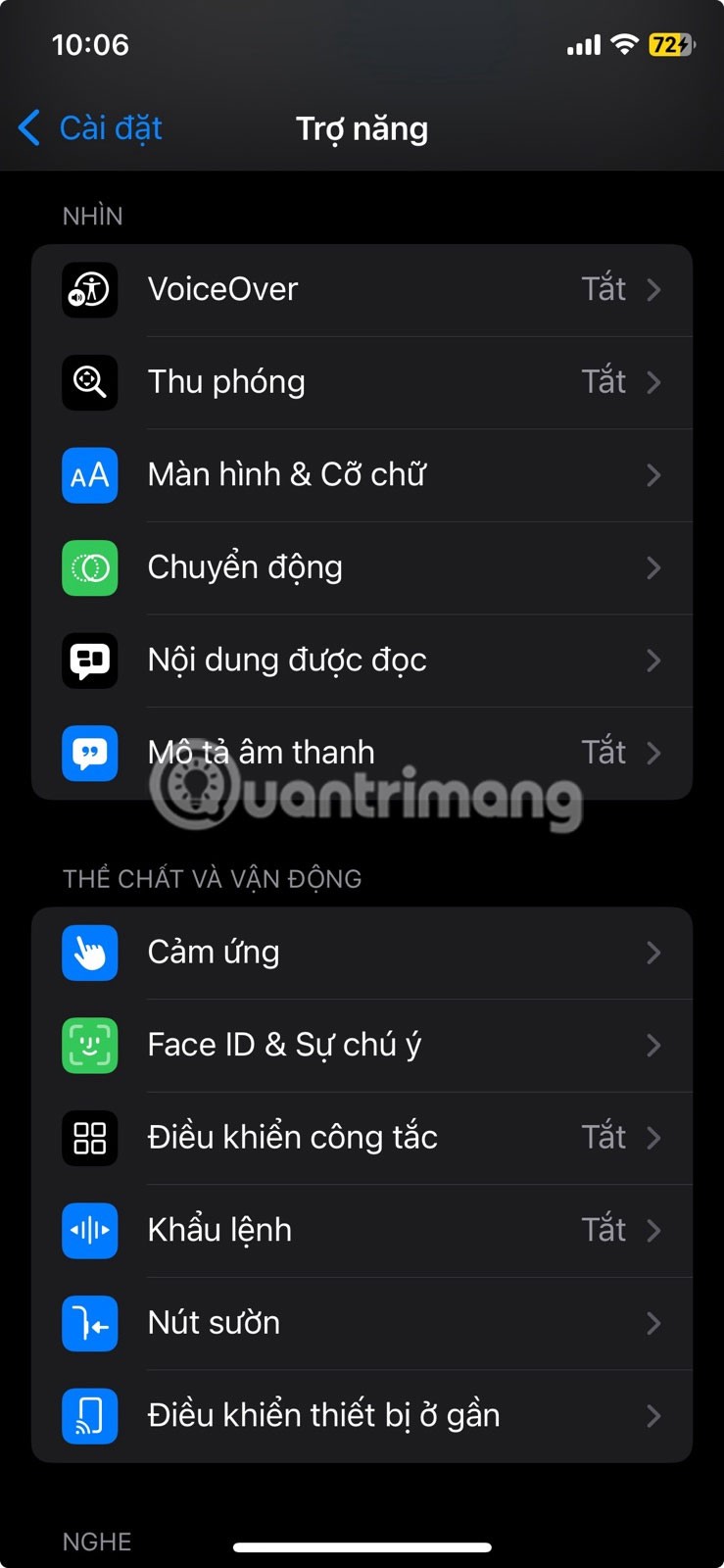
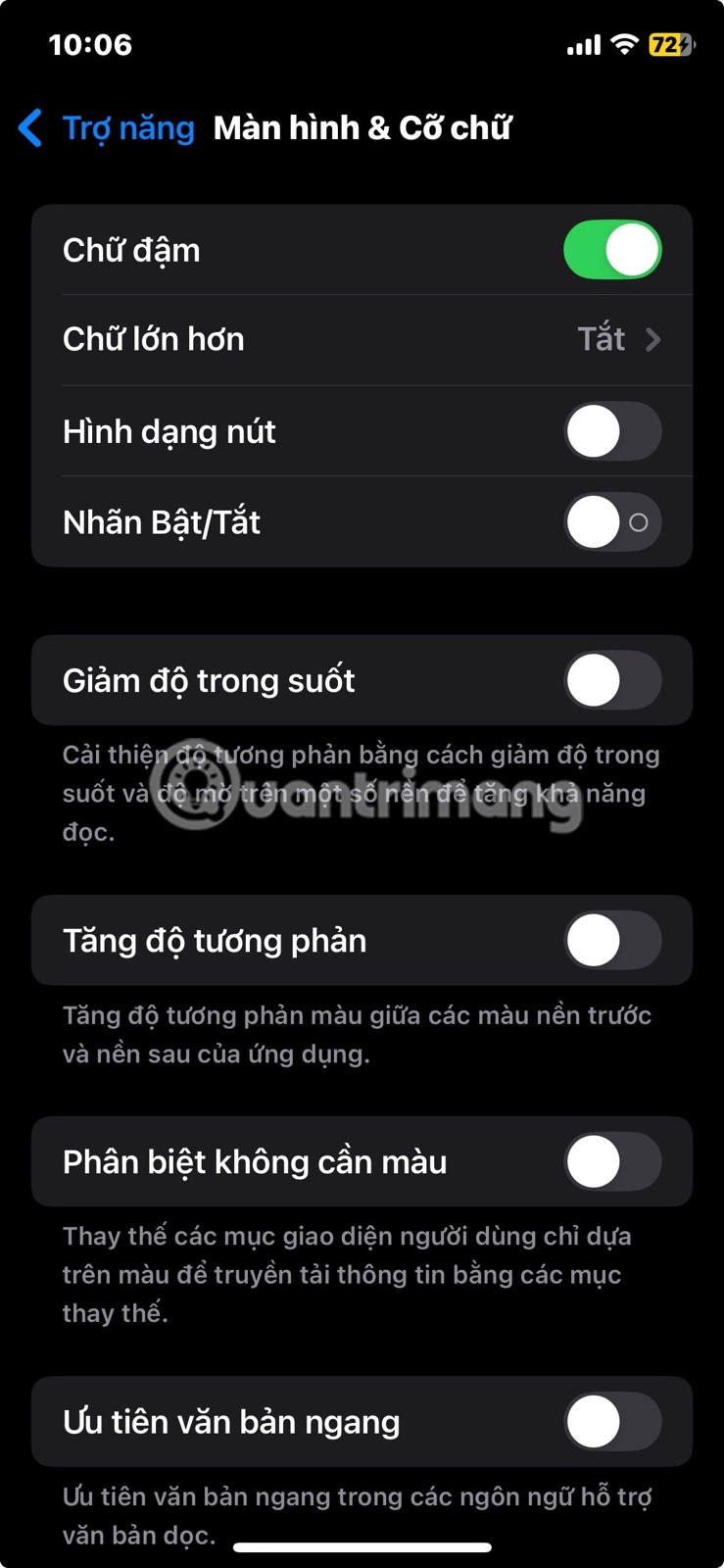
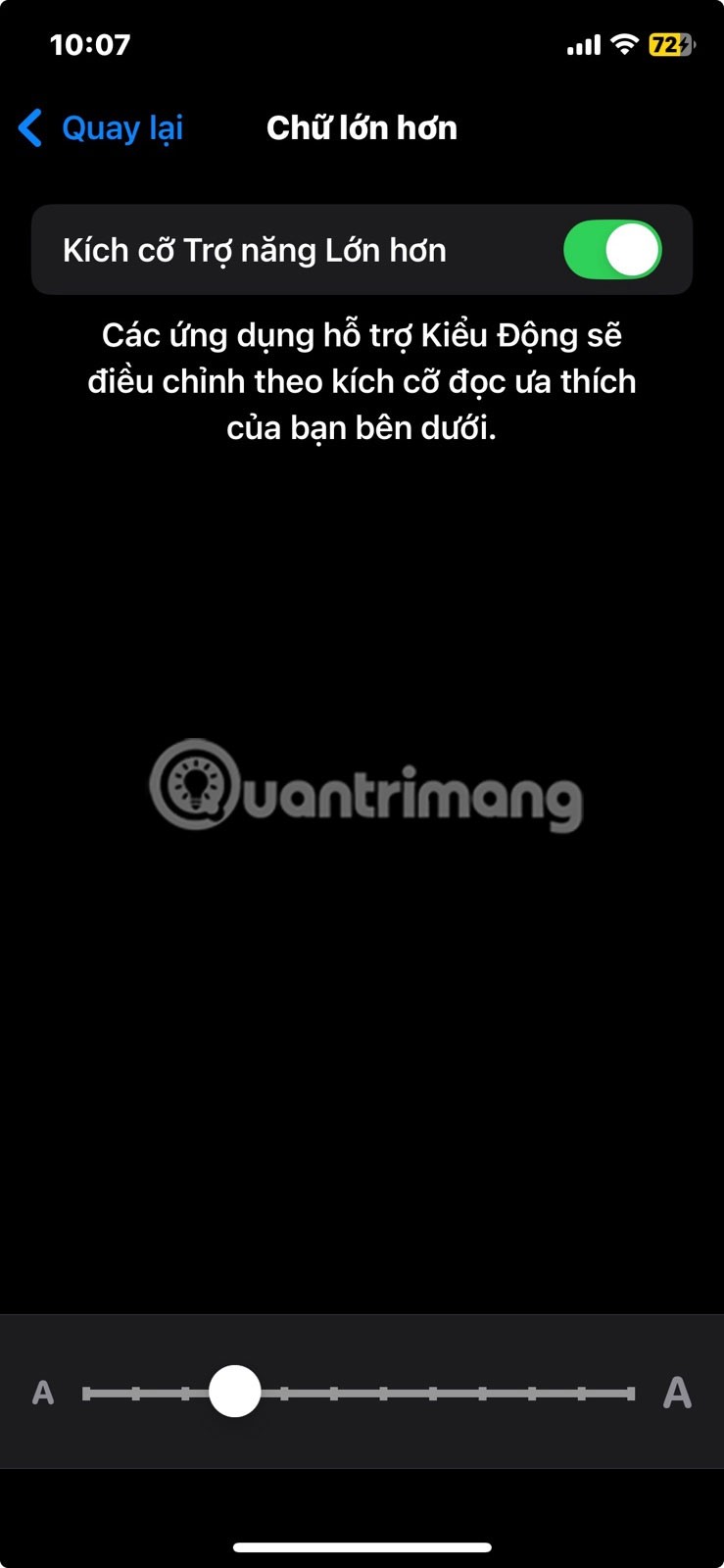
12. 自動明るさ調整
この機能を有効にするには、「設定」>「アクセシビリティ」>「画面表示とテキストサイズ」に移動し、「明るさの自動調整」をオンにしてください。これは便利なだけでなく、画面が必要以上に明るくならないようにすることで、iPhoneのバッテリー消費を抑えるのにも役立ちます。
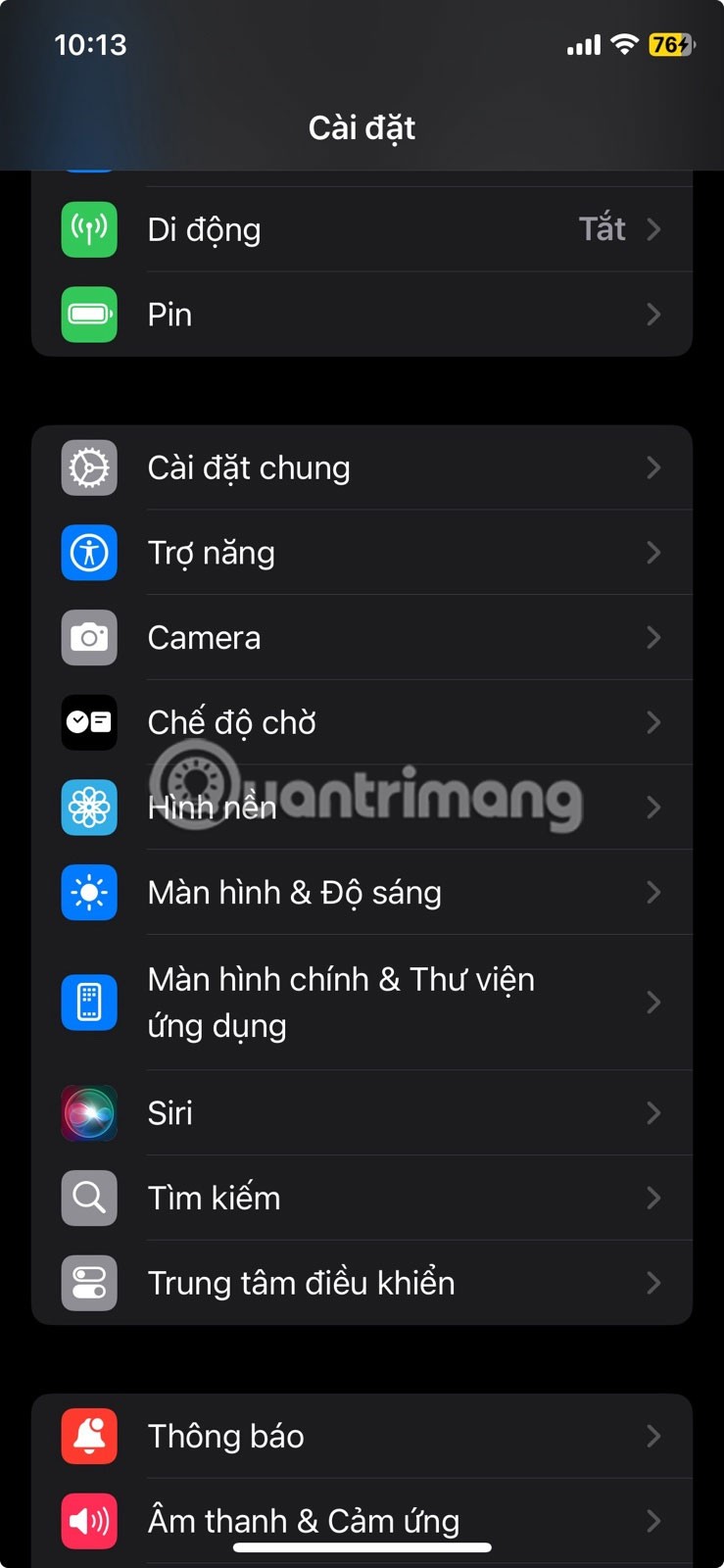
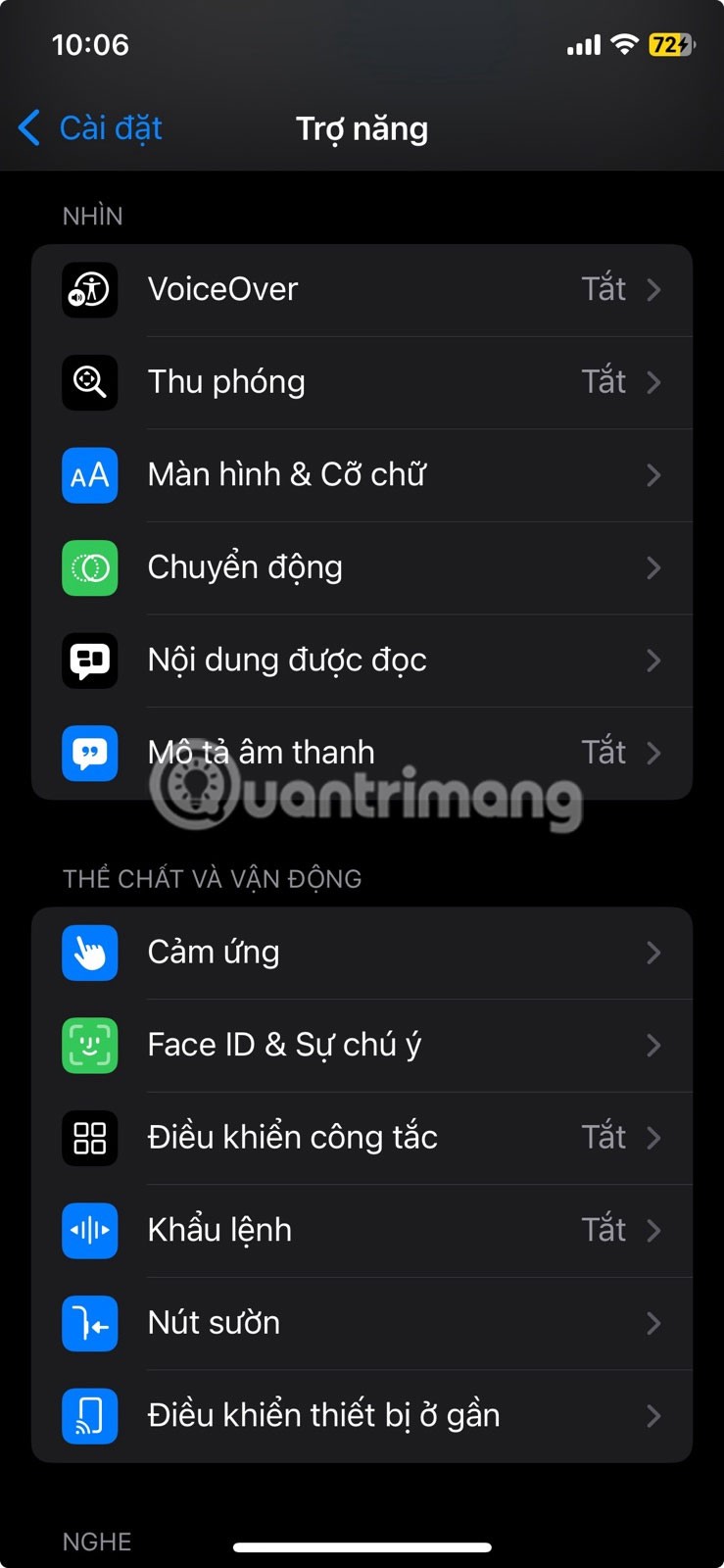
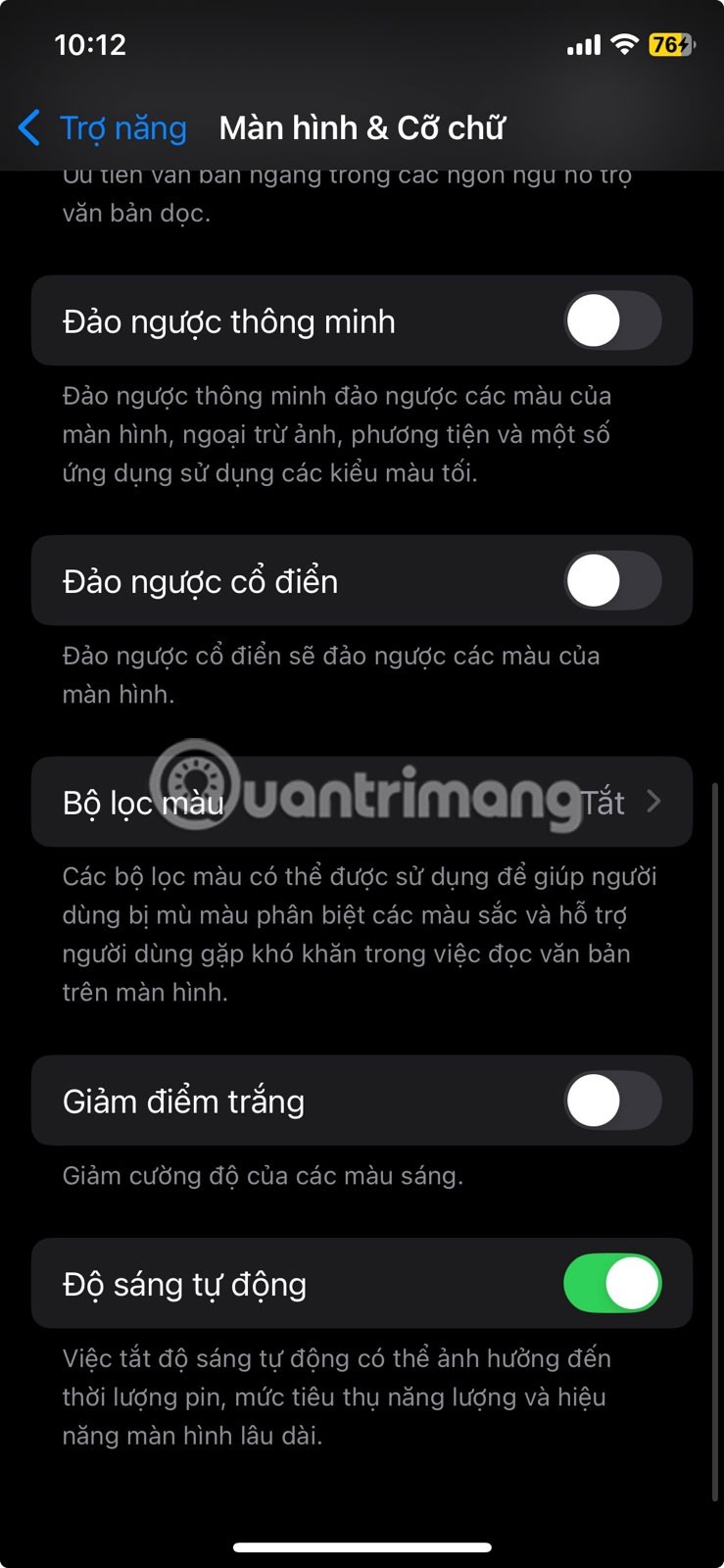
11. ホワイトポイントを下げる
この機能を有効にするには、「設定」>「アクセシビリティ」>「画面表示とテキストサイズ」に移動し、「ホワイトポイントを下げる」をオンにしてください。スライダーが表示され、色の強度を最も快適なレベルに調整できます。
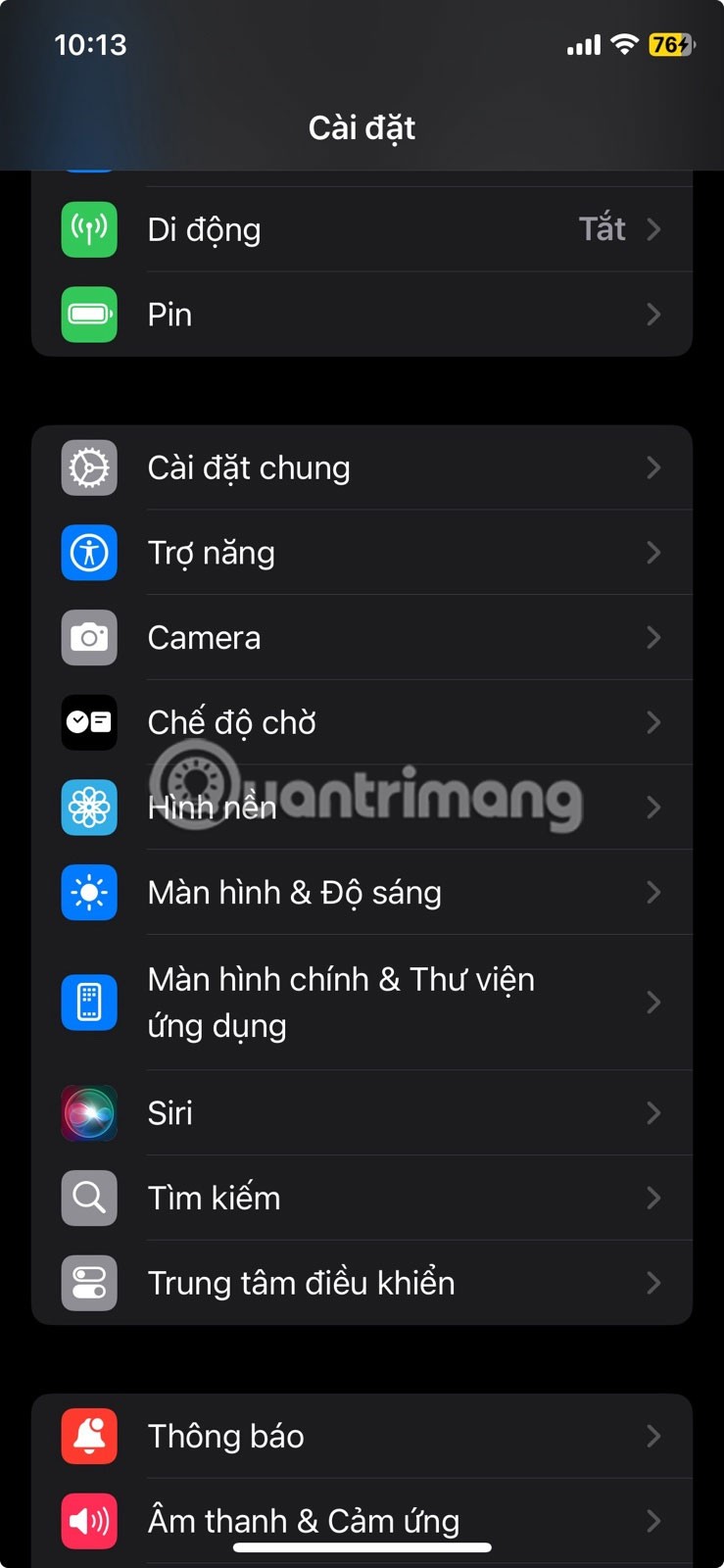
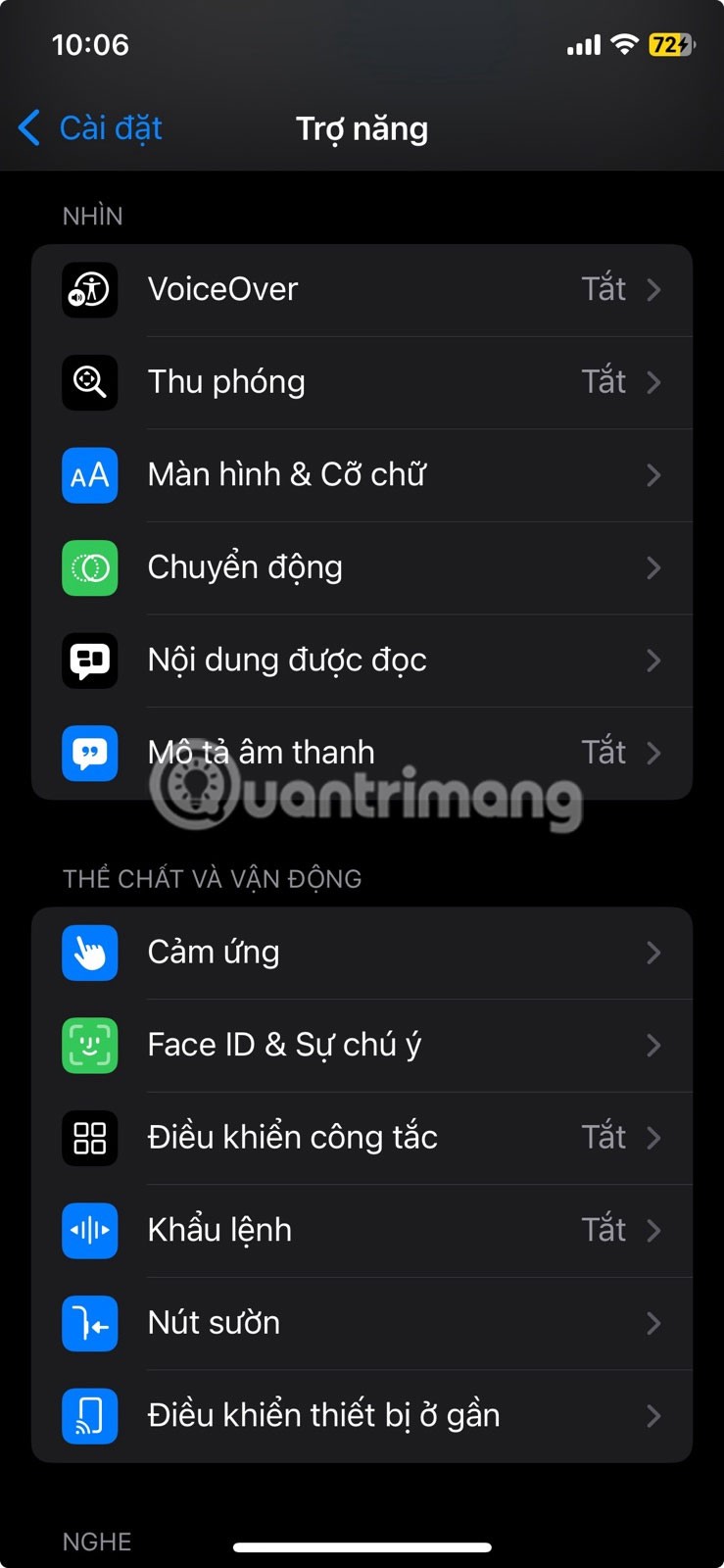
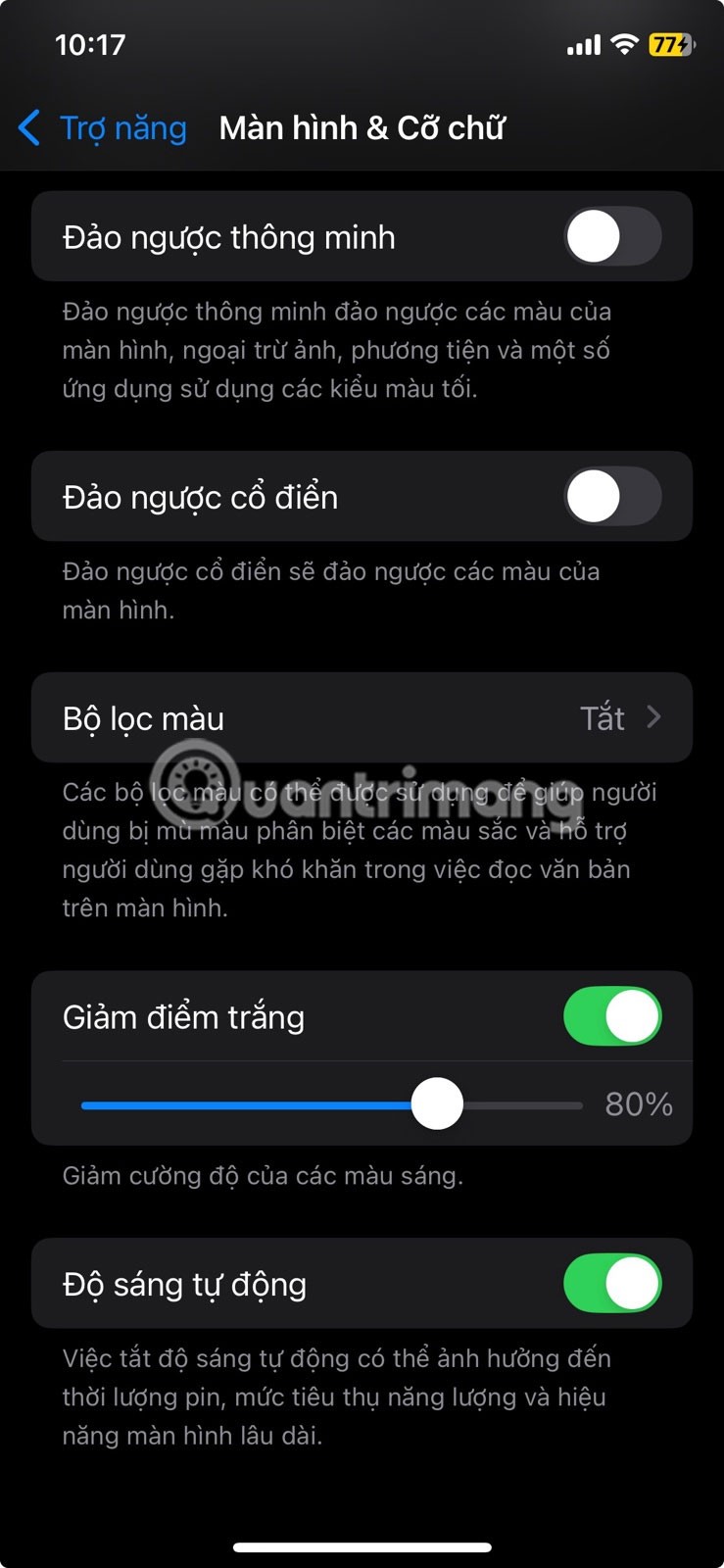
注:この機能は、暗い場所でのみ最適に機能します。日中は、周囲の光が多いときに画面が暗く見える可能性があるため、この機能をオフにすることをお勧めします。
10. 虫眼鏡
頻繁に使用する必要がある場合は、「設定」>「アクセシビリティ」>「アクセシビリティショートカット」に移動し、「拡大鏡」を選択してください。その後は、サイドボタンを3回クリックするだけでいつでも拡大鏡にアクセスできます。
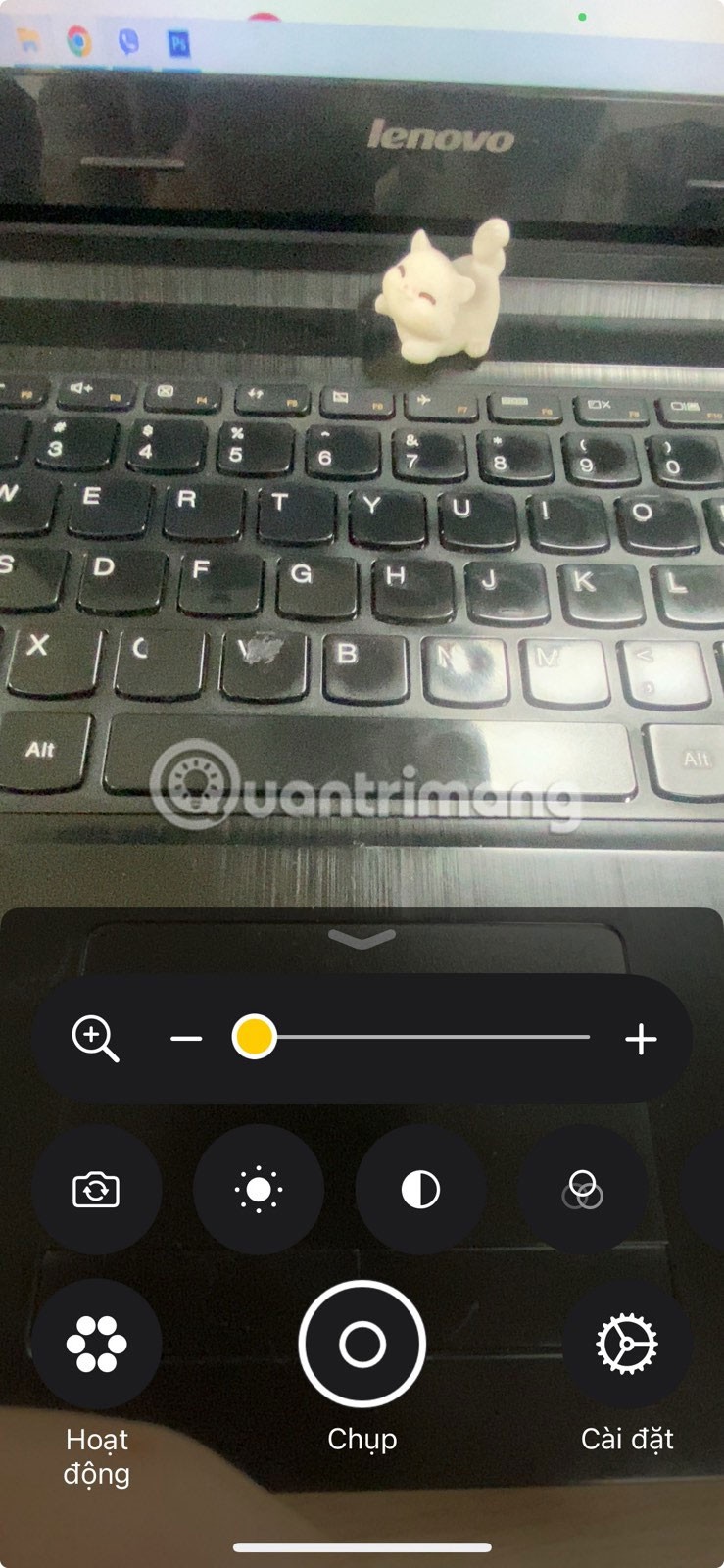
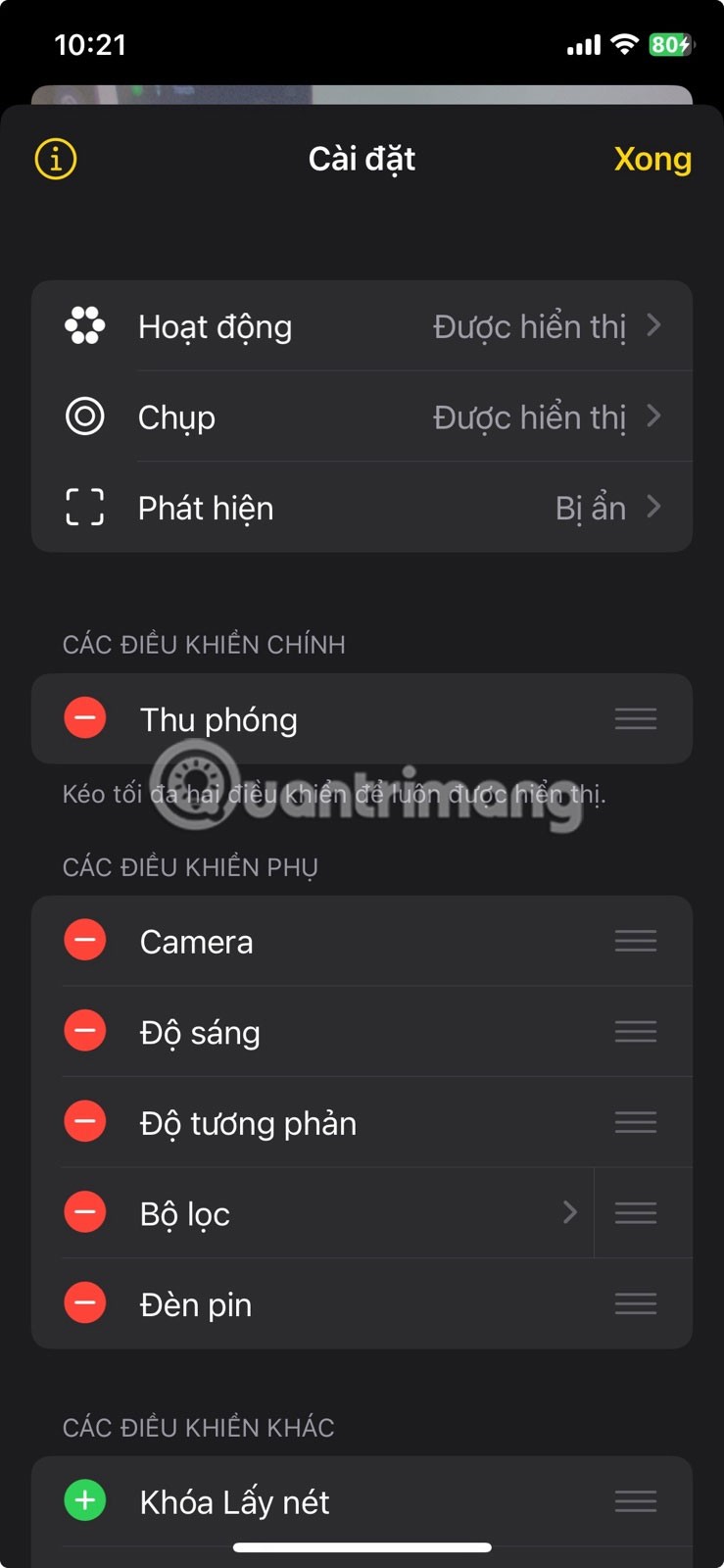
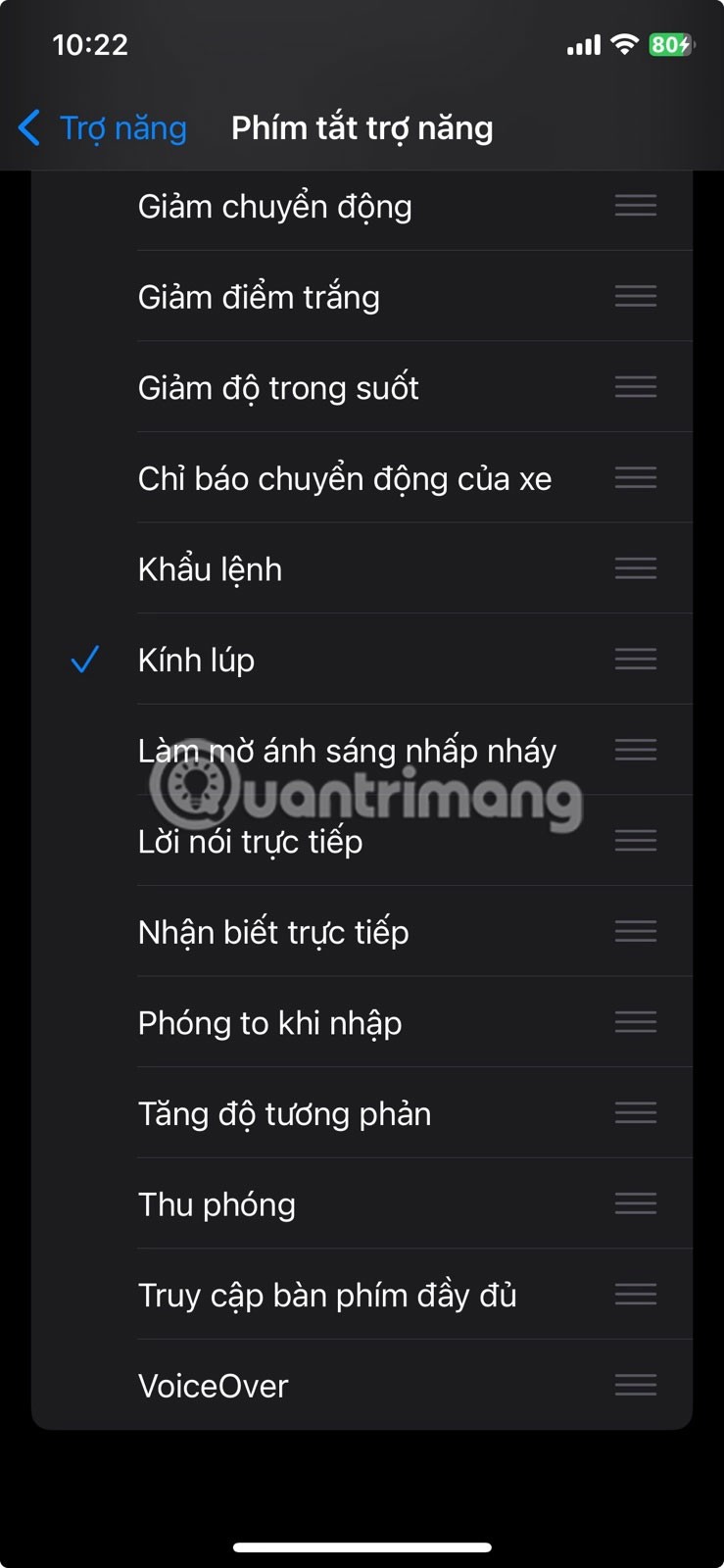
9. 視線追跡
名前の通り、この機能は視線の動きを追跡し、画面を操作できるようにします。試してみるには、「設定」>「アクセシビリティ」>「視線追跡」でオンにしてください。その後、画面の指示に従って調整してください。
設定が完了すると、画面上のカーソルがあなたの視線の動きを追尾し、視線に合わせて動きます。アイコン、ボタン、スイッチなどを見つめ続けると、iPhoneがタップを認識します。
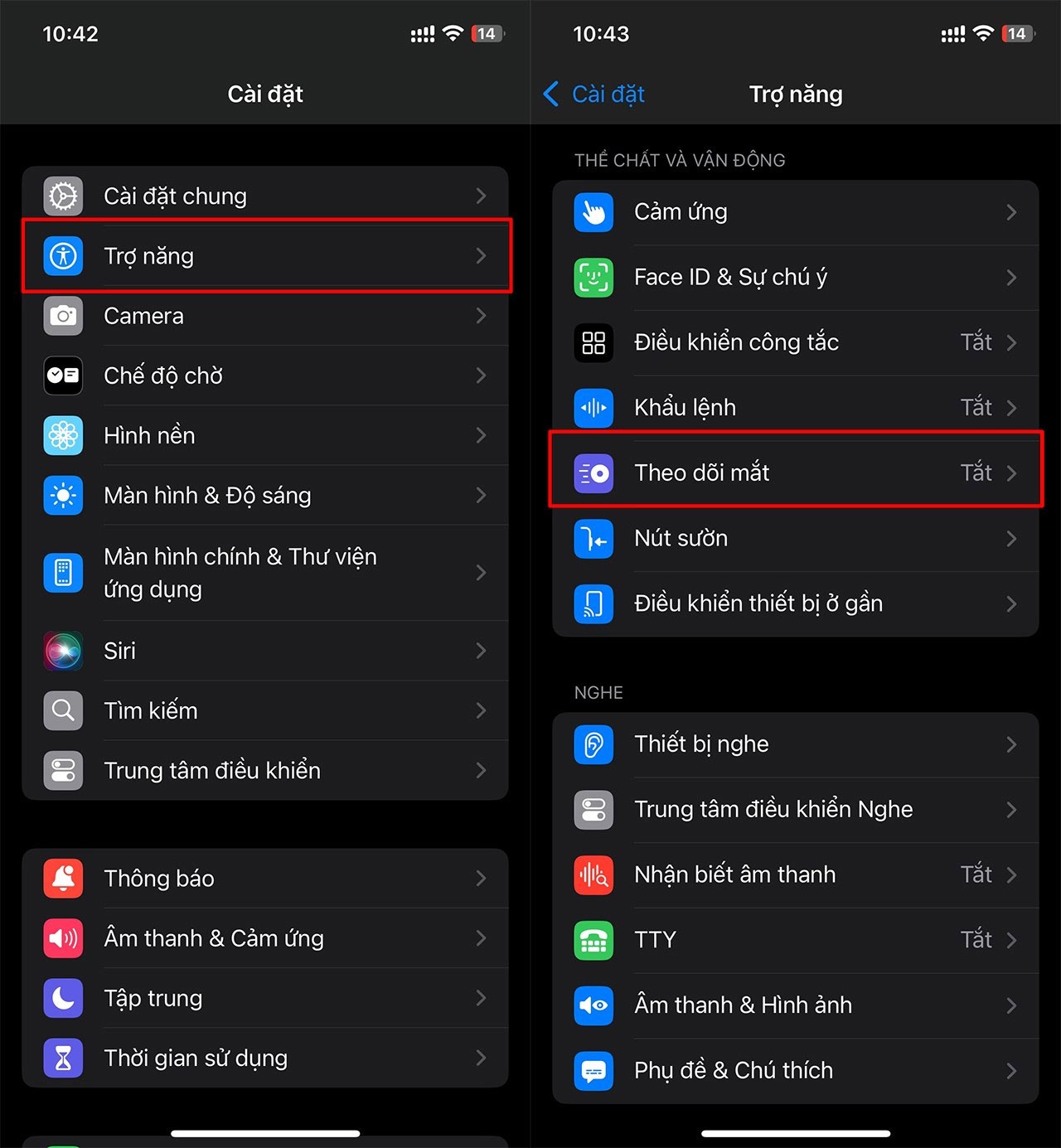
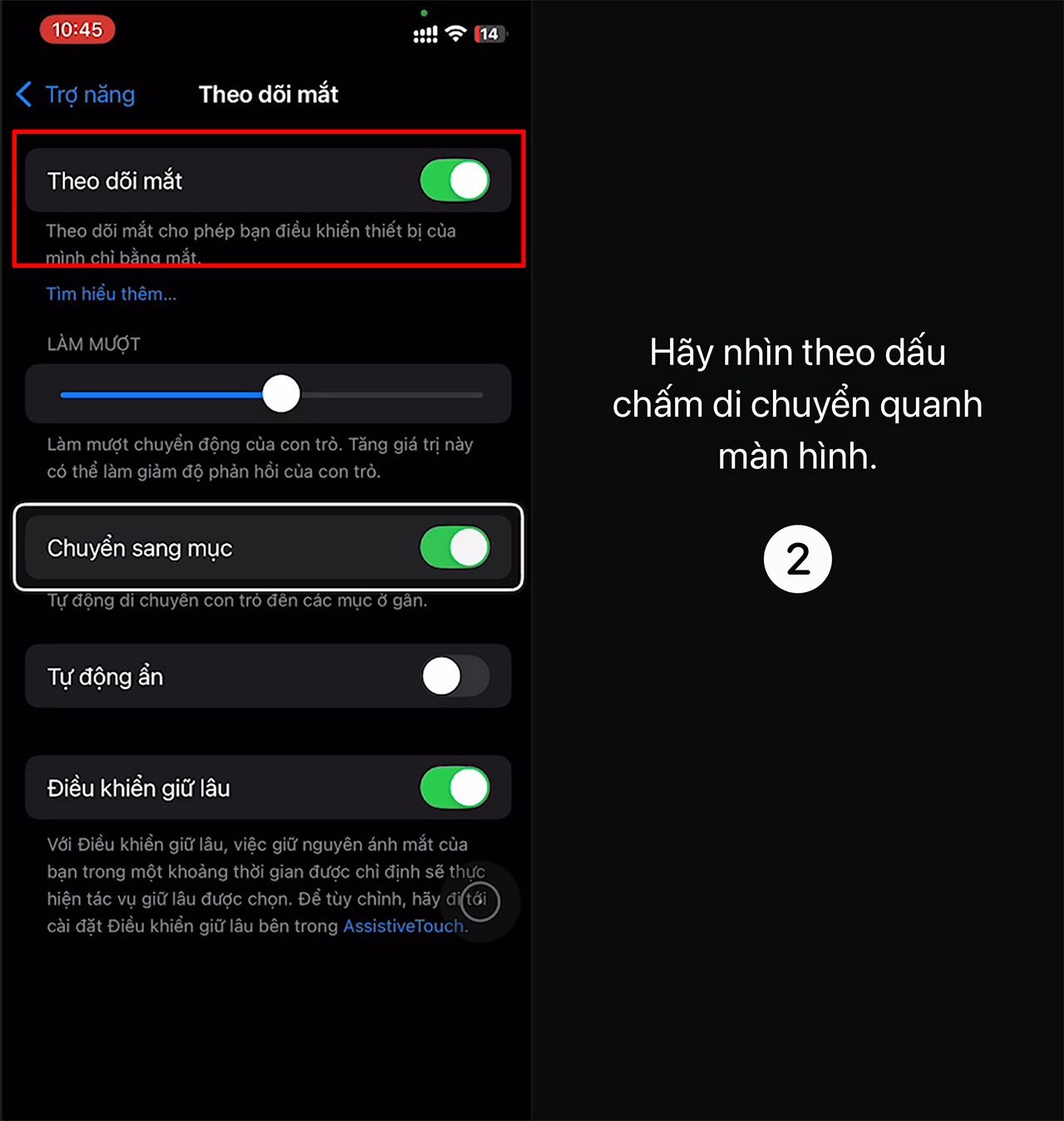
8. アシスタンスタッチ
AssistiveTouchを有効にするには、「設定」>「アクセシビリティ」>「タッチ」>「AssistiveTouch」と進み、オンにしてください。メニューは完全にカスタマイズ可能なので、お好みに合わせて機能を追加したり削除したりできます。
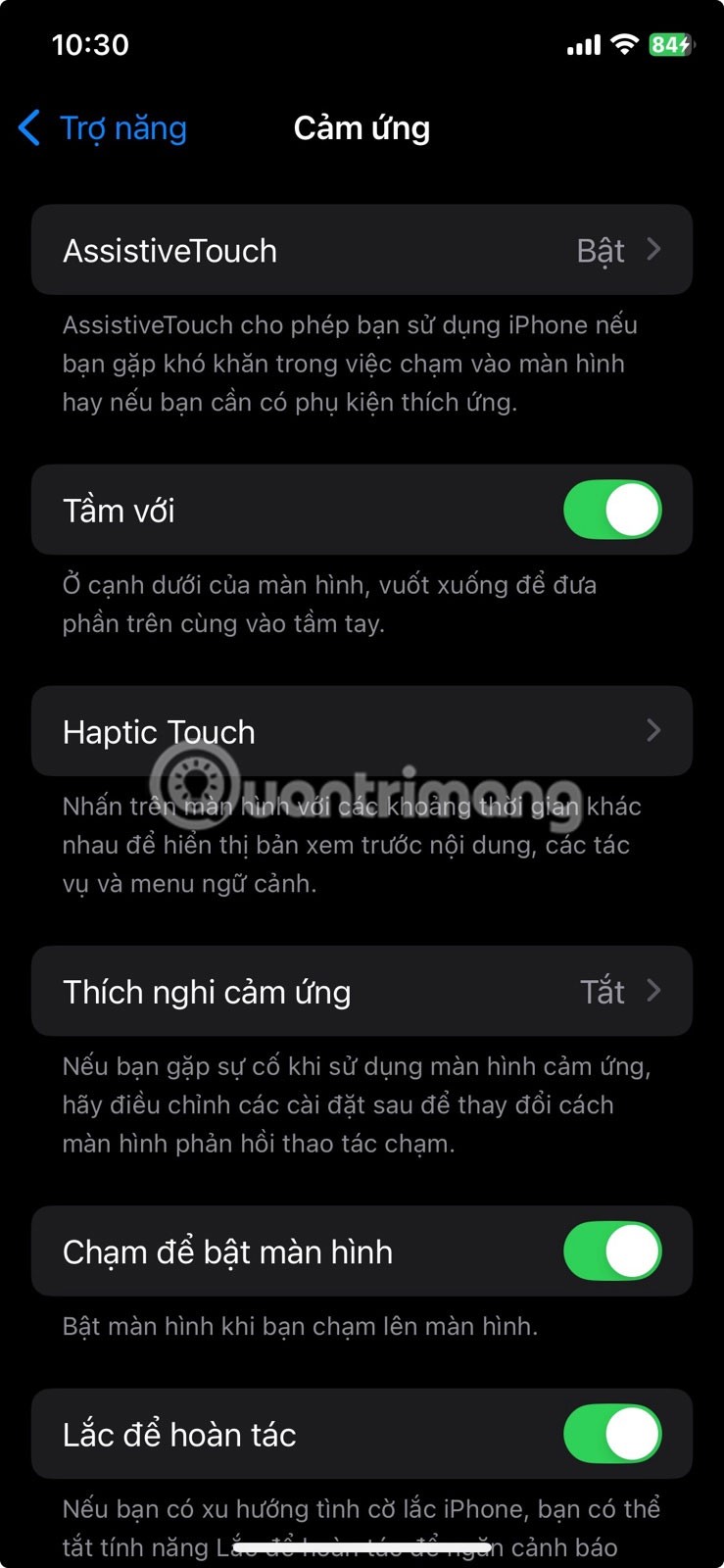
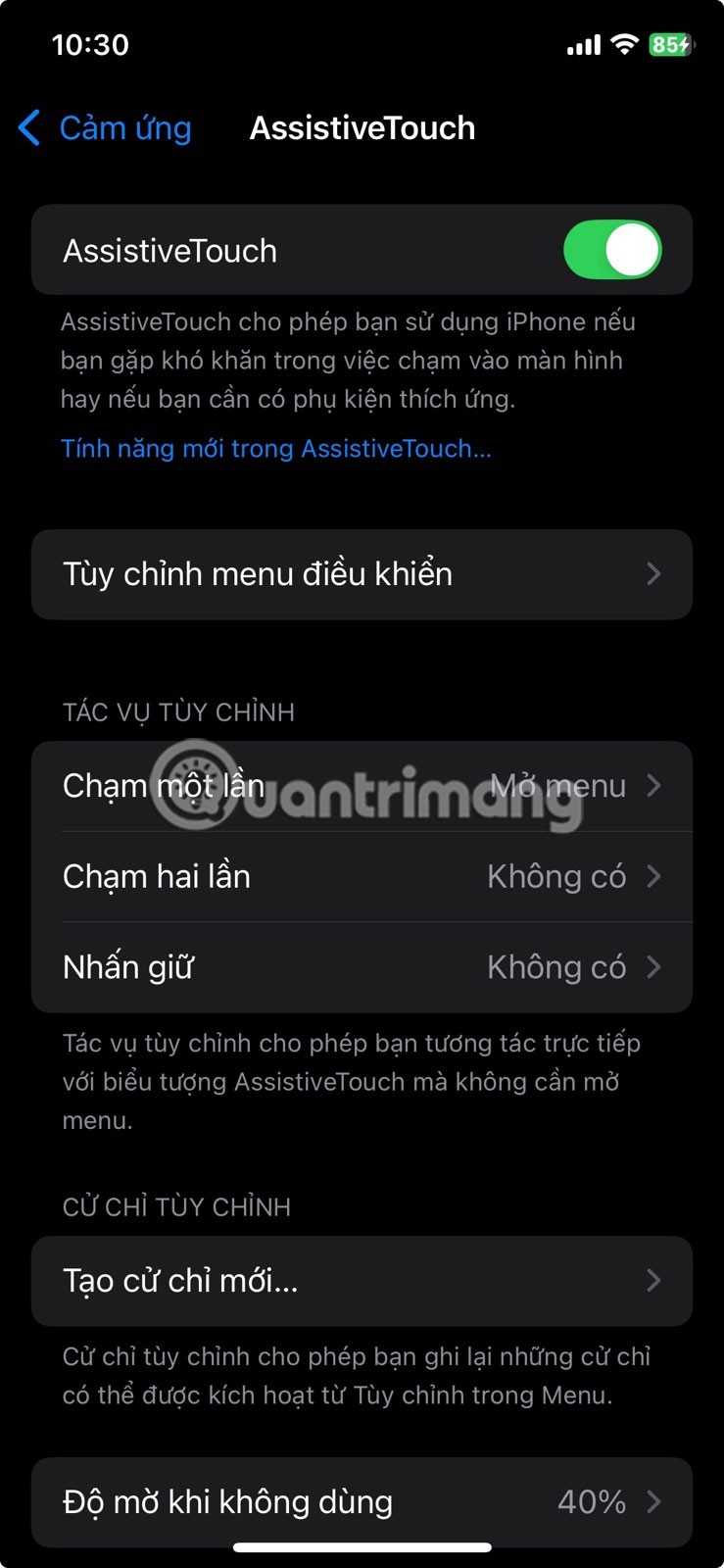
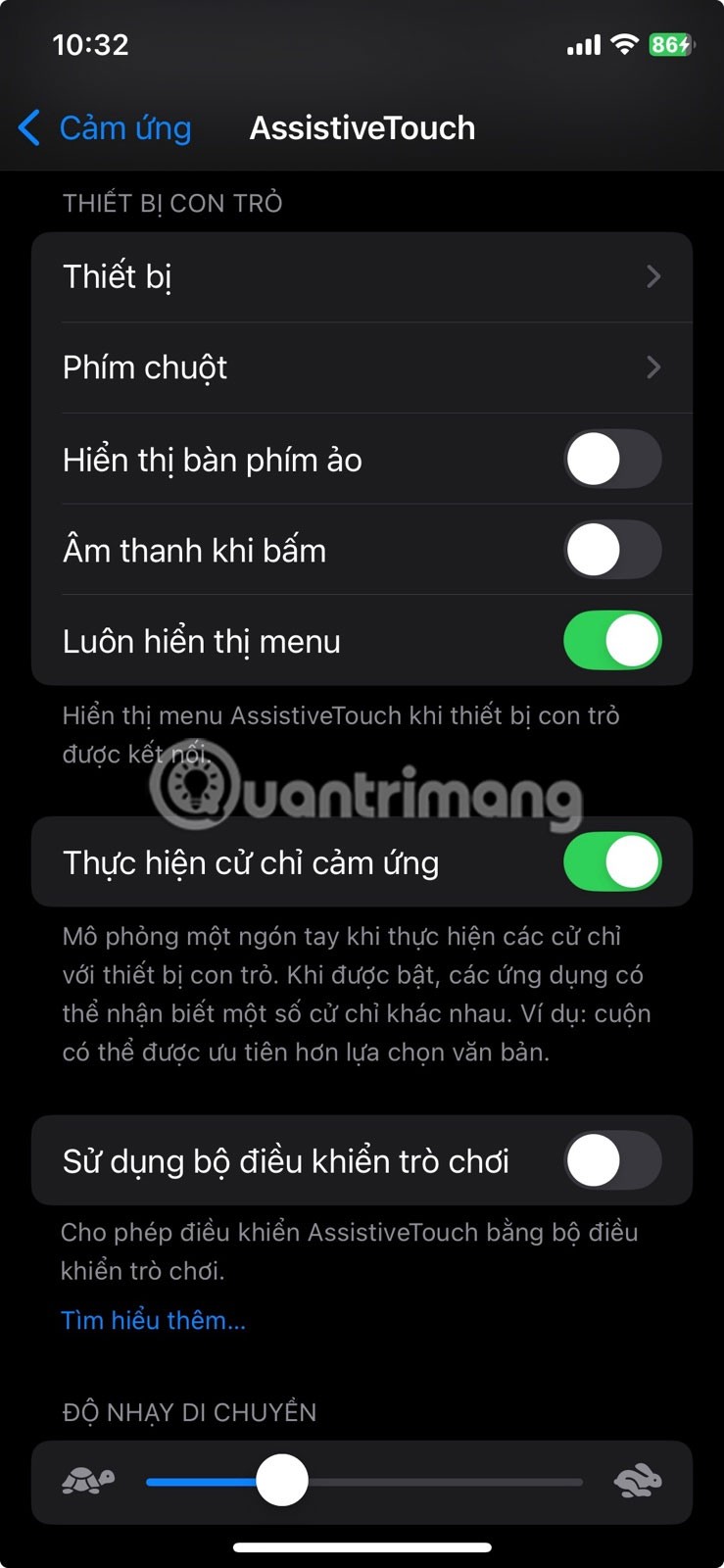
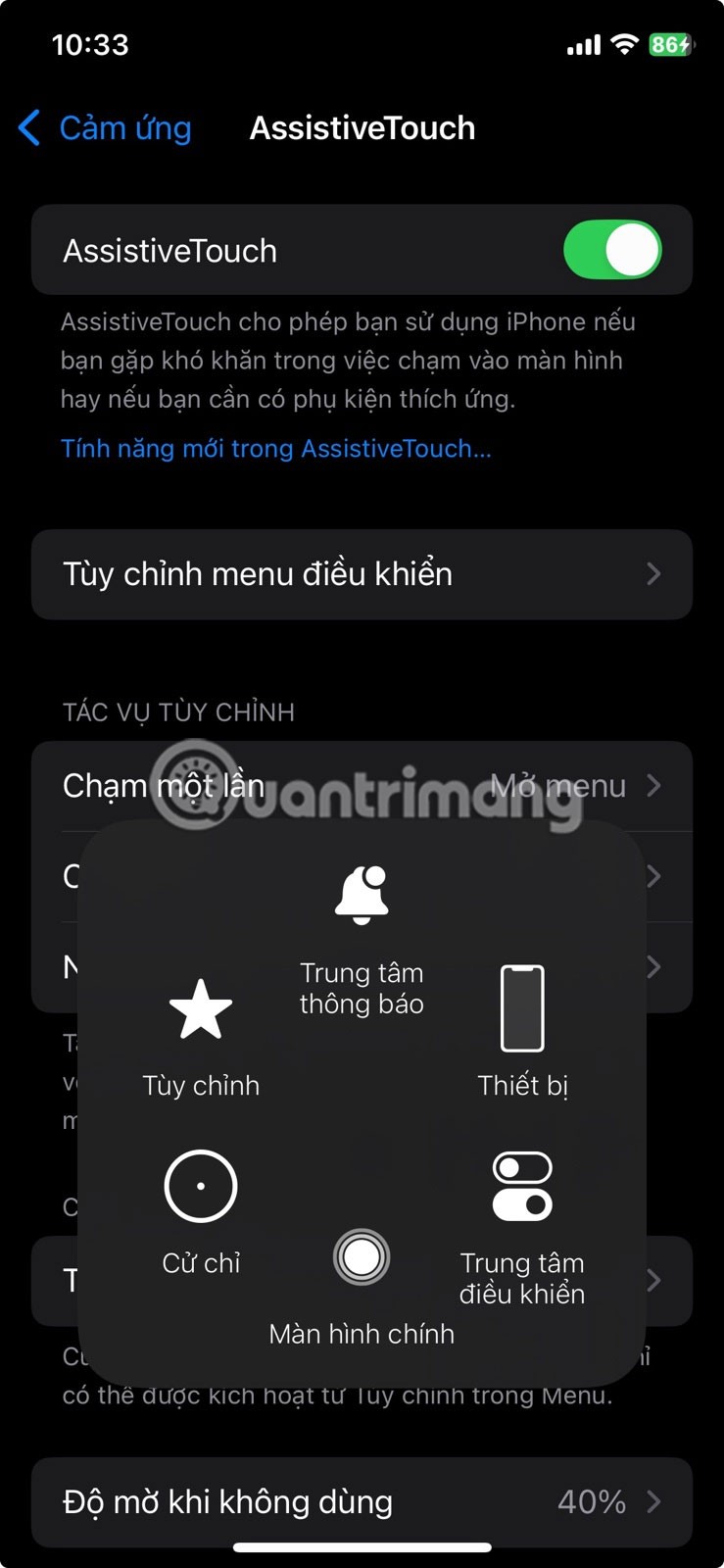
7.背中を触る
設定するには、「設定」>「アクセシビリティ」>「タッチ」>「背面タップ」に移動します。「ダブルタップ」または「トリプルタップ」を選択し、必要な機能を指定します。
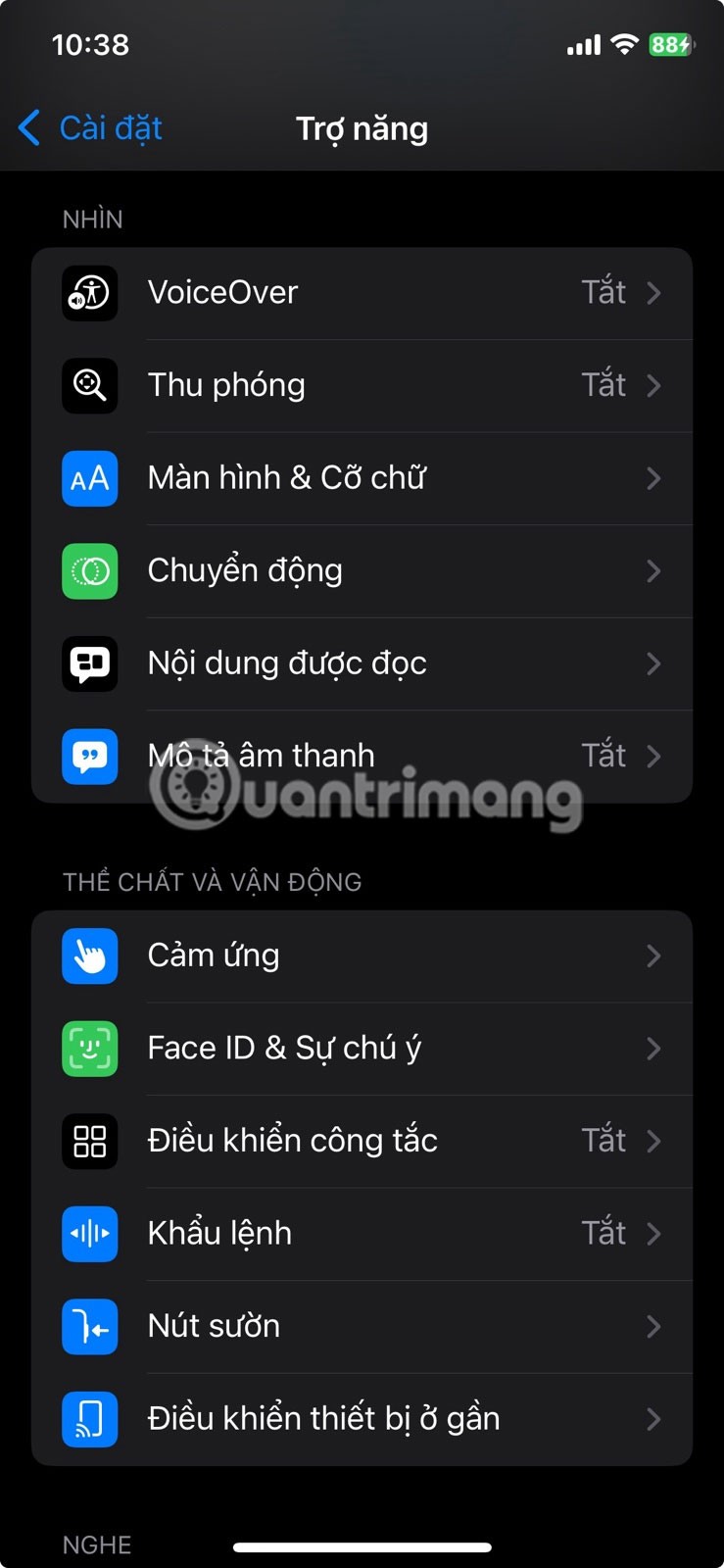
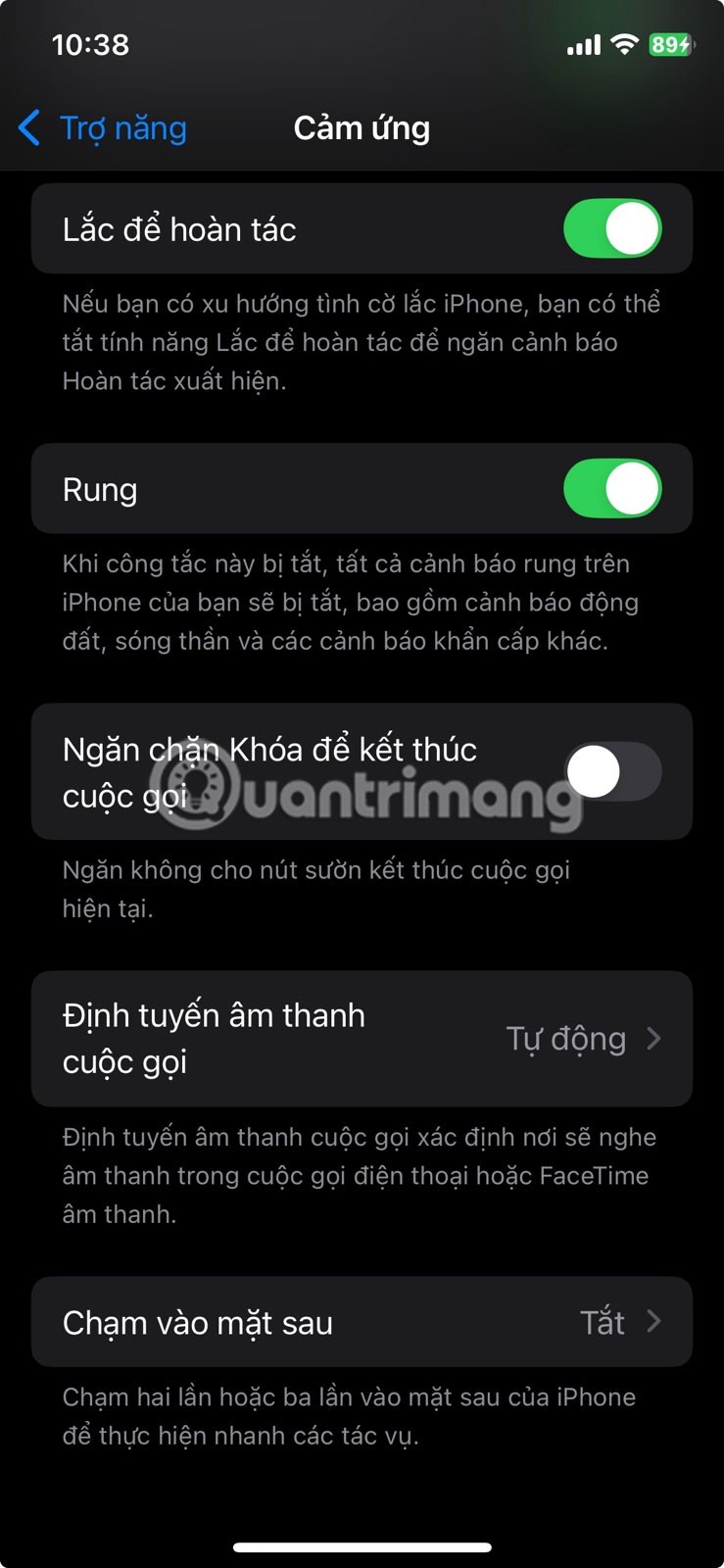
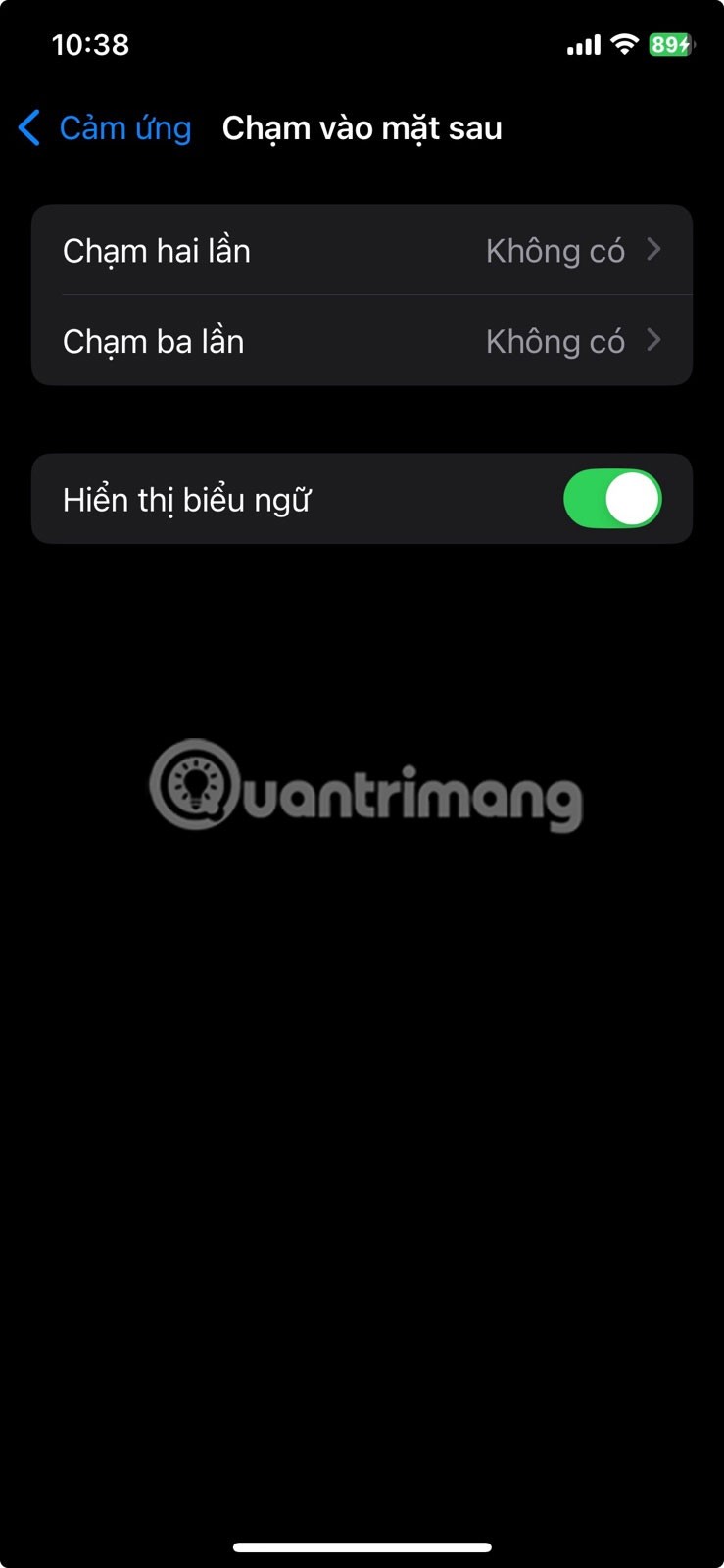
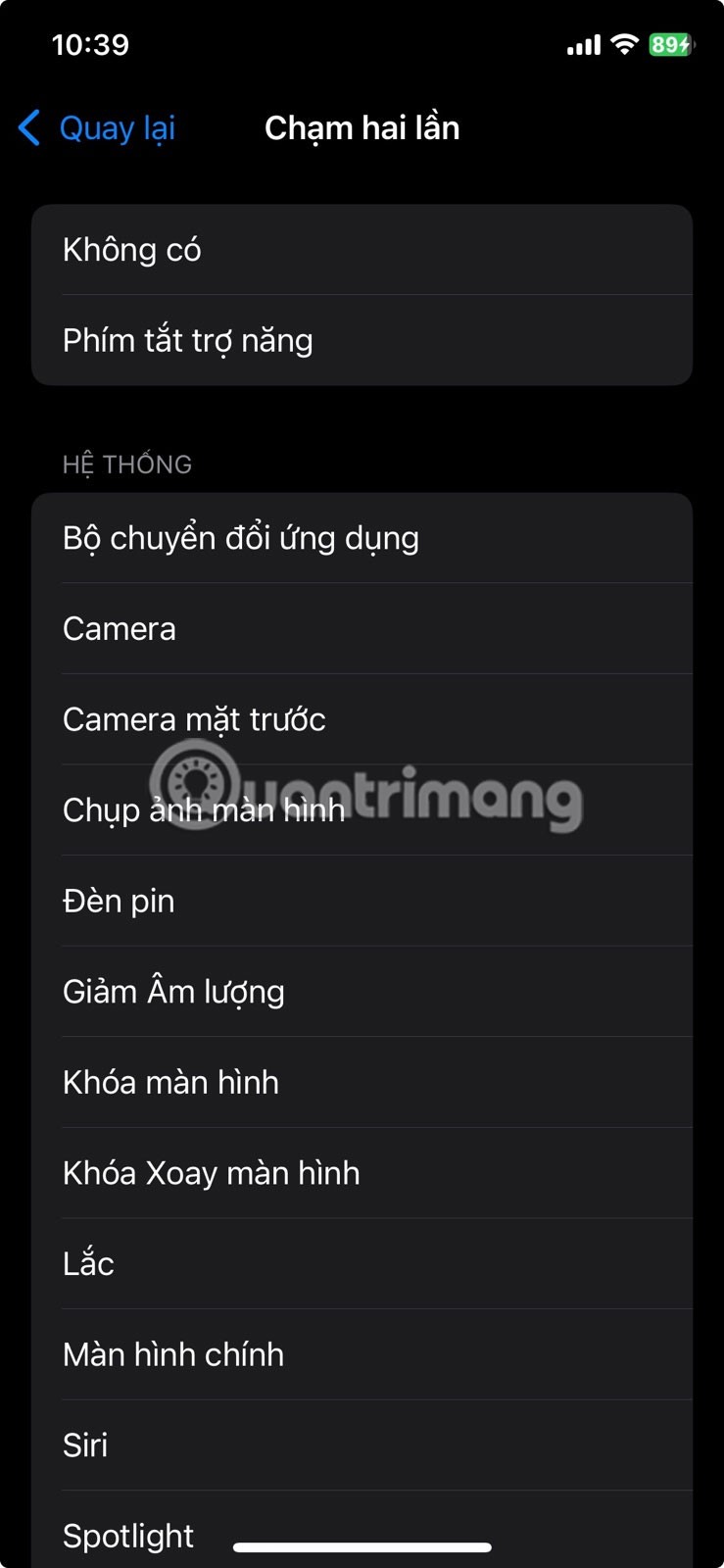
6. ガイド付きアクセス
この機能を有効にするには、「設定」>「アクセシビリティ」>「アクセスガイド」に移動し、オンにしてください。また、パスコードを設定したり、Face IDを使用してセッションを終了したりすることで、確実に制御できるようにすることもできます。
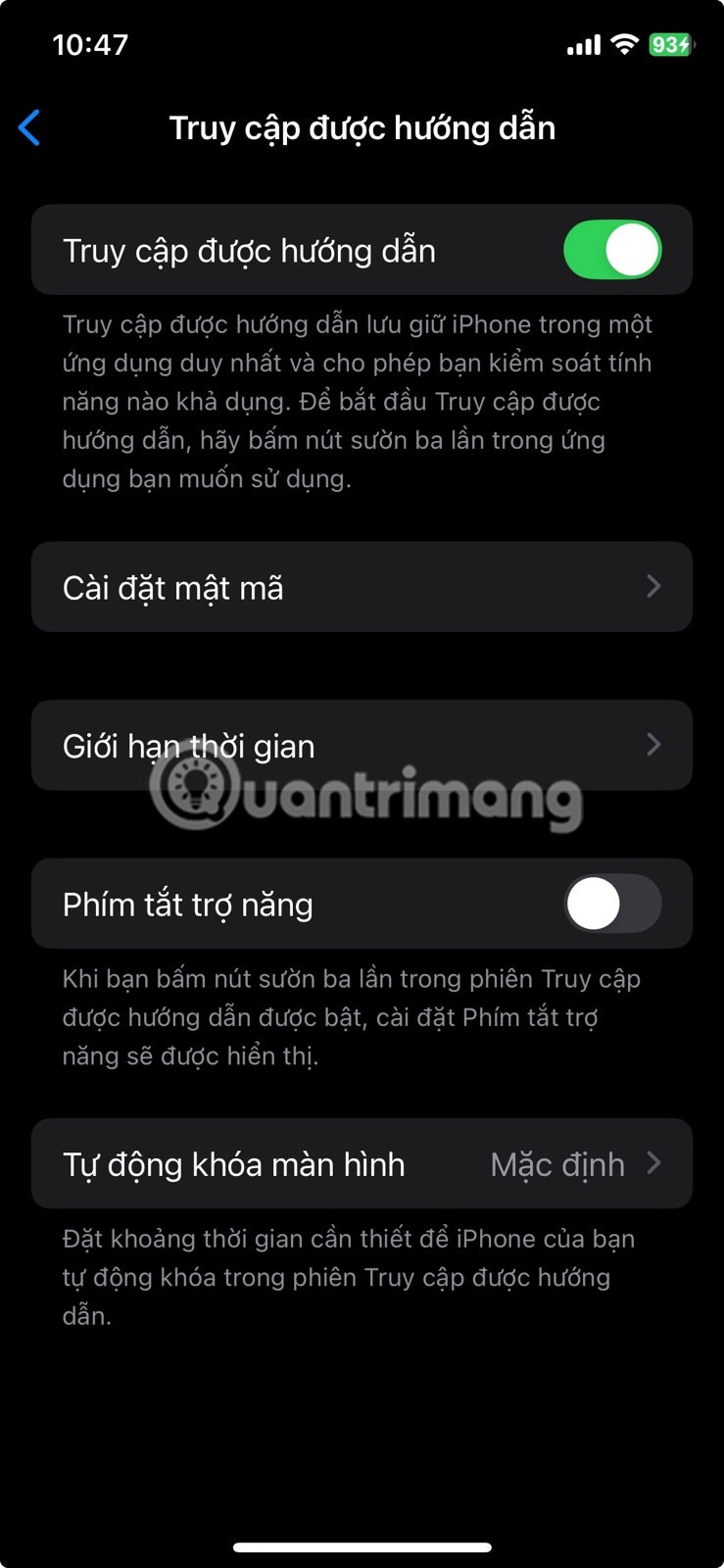
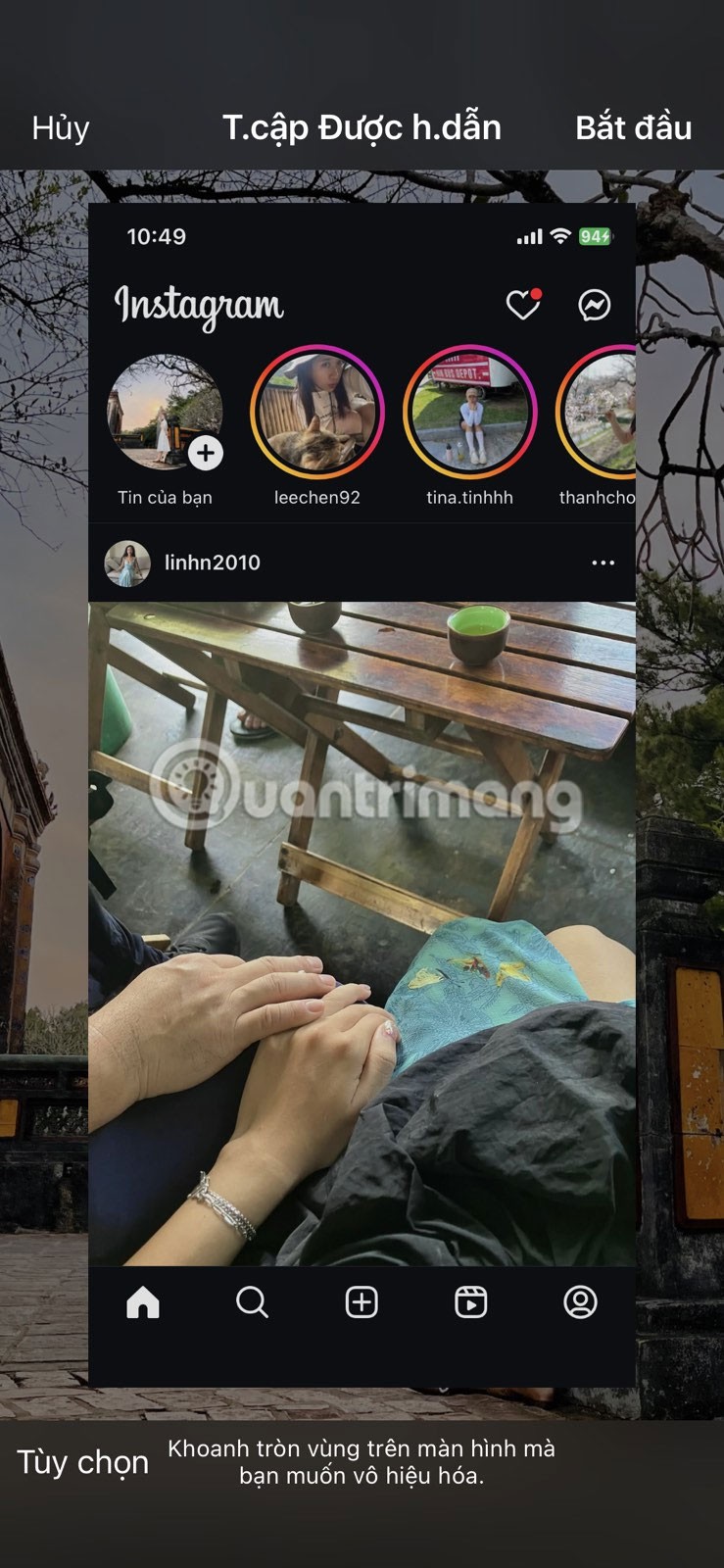
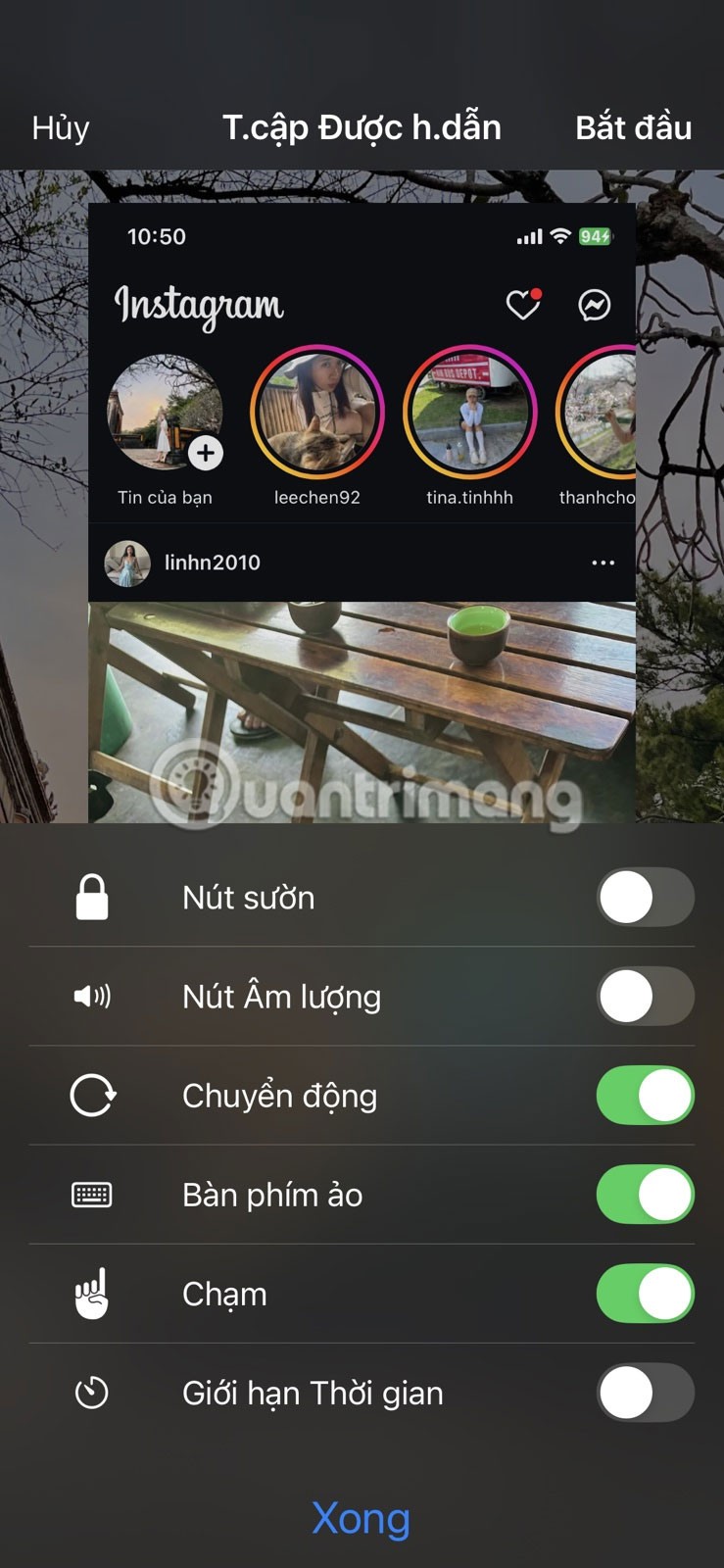
5. 注意認識機能
注意認識は、iPhoneのTrueDepthカメラを使って、画面を見ているかどうかを検出します。この機能をオンにしたりテストしたりするには、「設定」>「アクセシビリティ」>「Face IDと注意」に移動し、「注意認識」をオンにしてください。
iPhoneの画面は、一度電源を入れると、見ている間は点灯したままになります。目を離したり、注意を払わなくなったりすると、画面は暗くなり、通常通りオフになります。
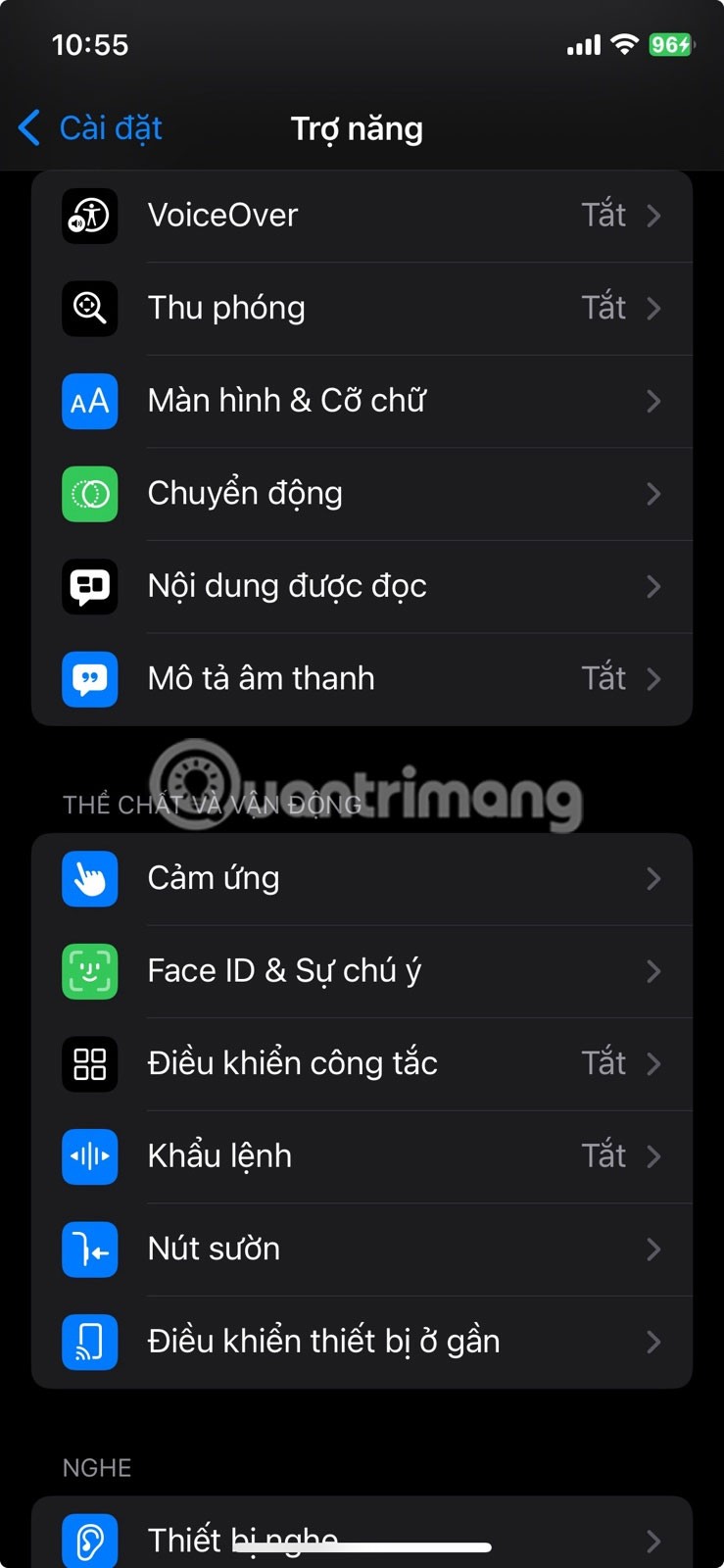
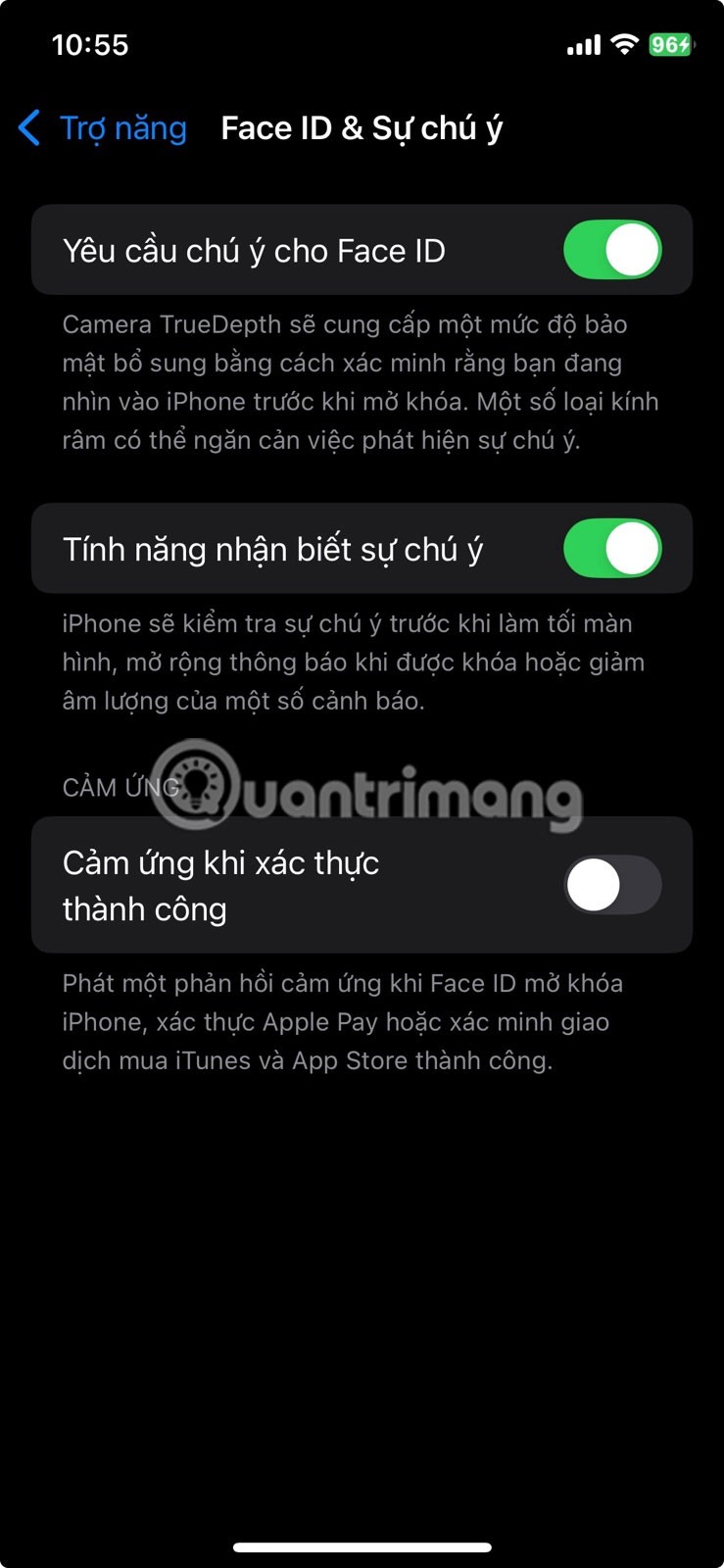
4. 音と名前を認識する
設定するには、「設定」>「アクセシビリティ」>「サウンド認識」と進み、オンにします。そこから、iPhoneに認識させたい音を選択します。同様に、「名前認識」も、自分の名前を入力するか、他の人が名前を言った音声を録音することで設定できます。
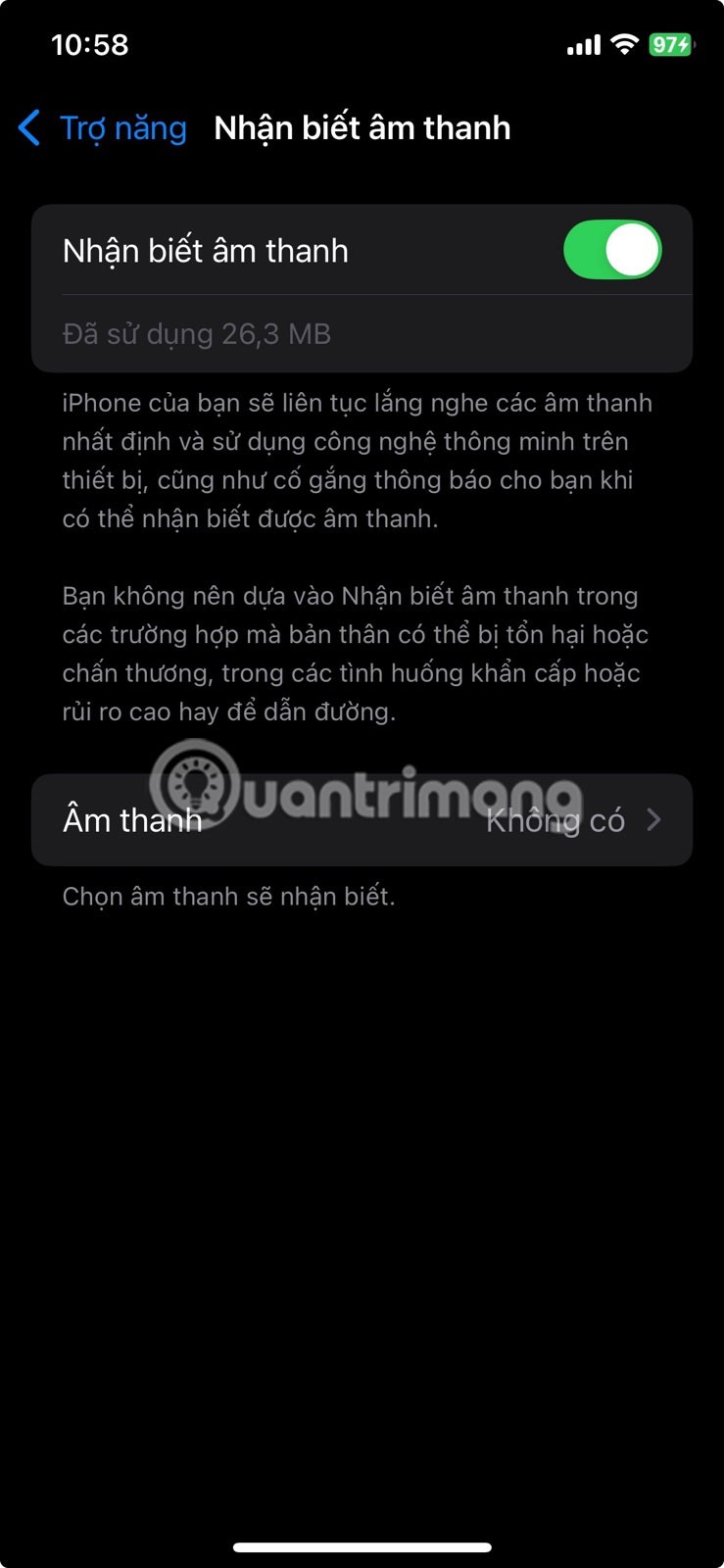
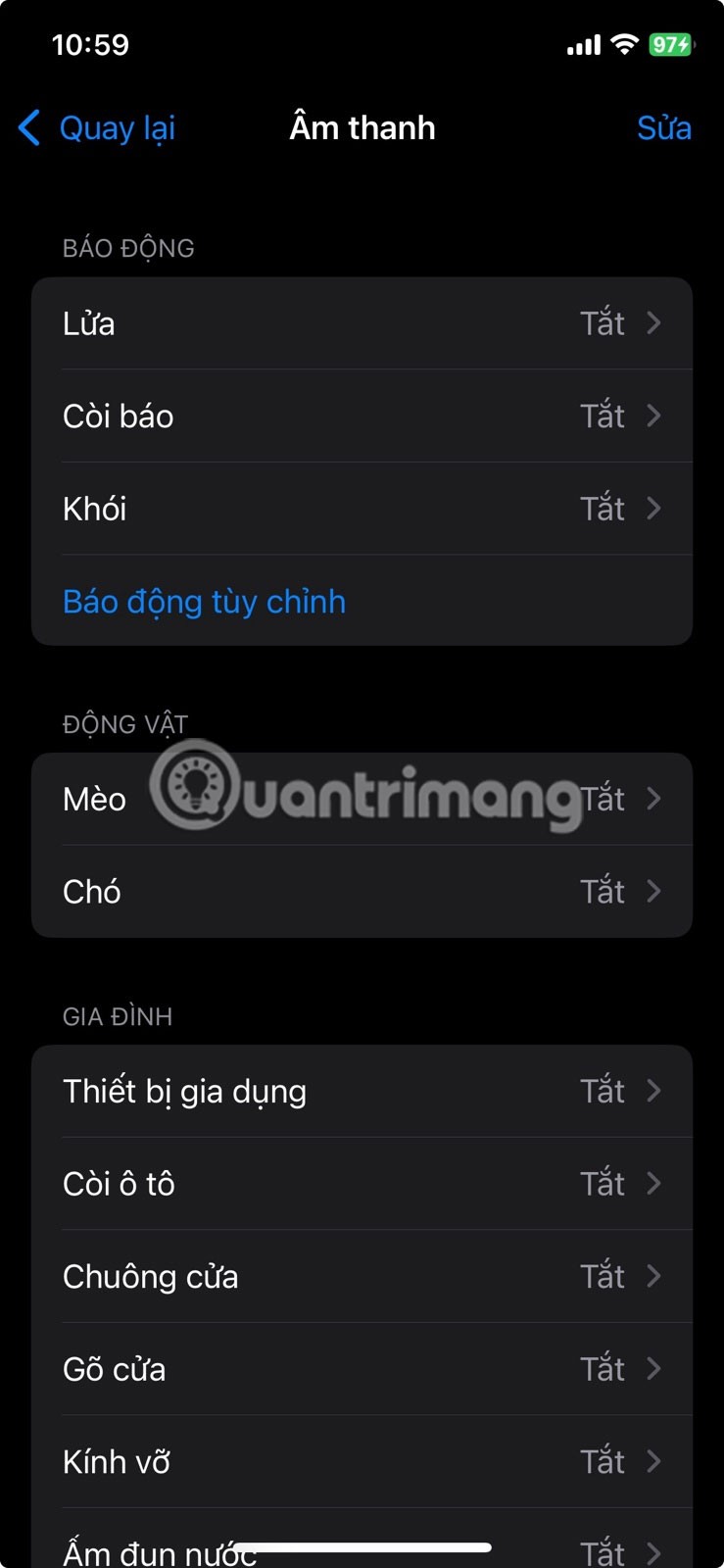
3. アプリケーションごとにインストールする
これを行うには、「設定」>「アクセシビリティ」>「アプリごとの設定」に移動し、カスタマイズするアプリを追加します。
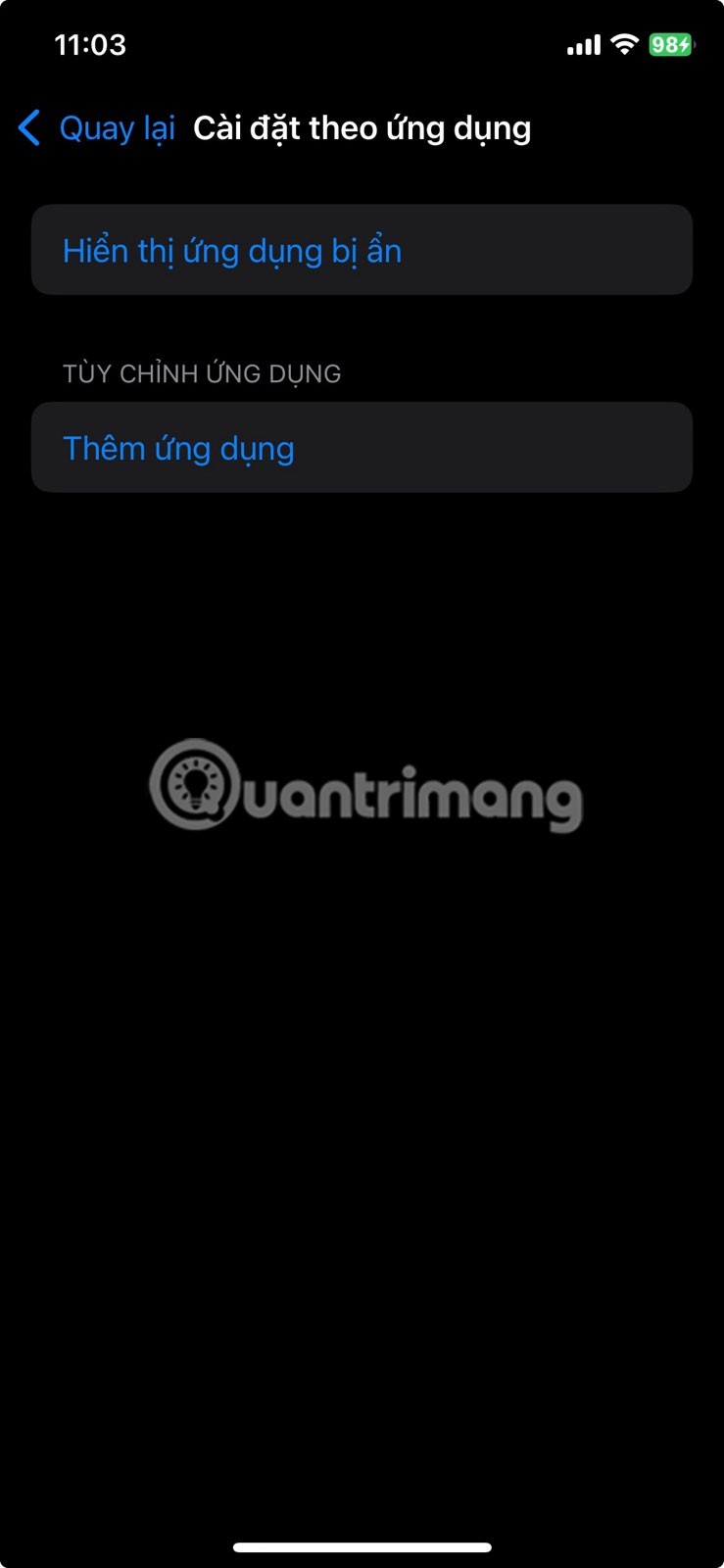
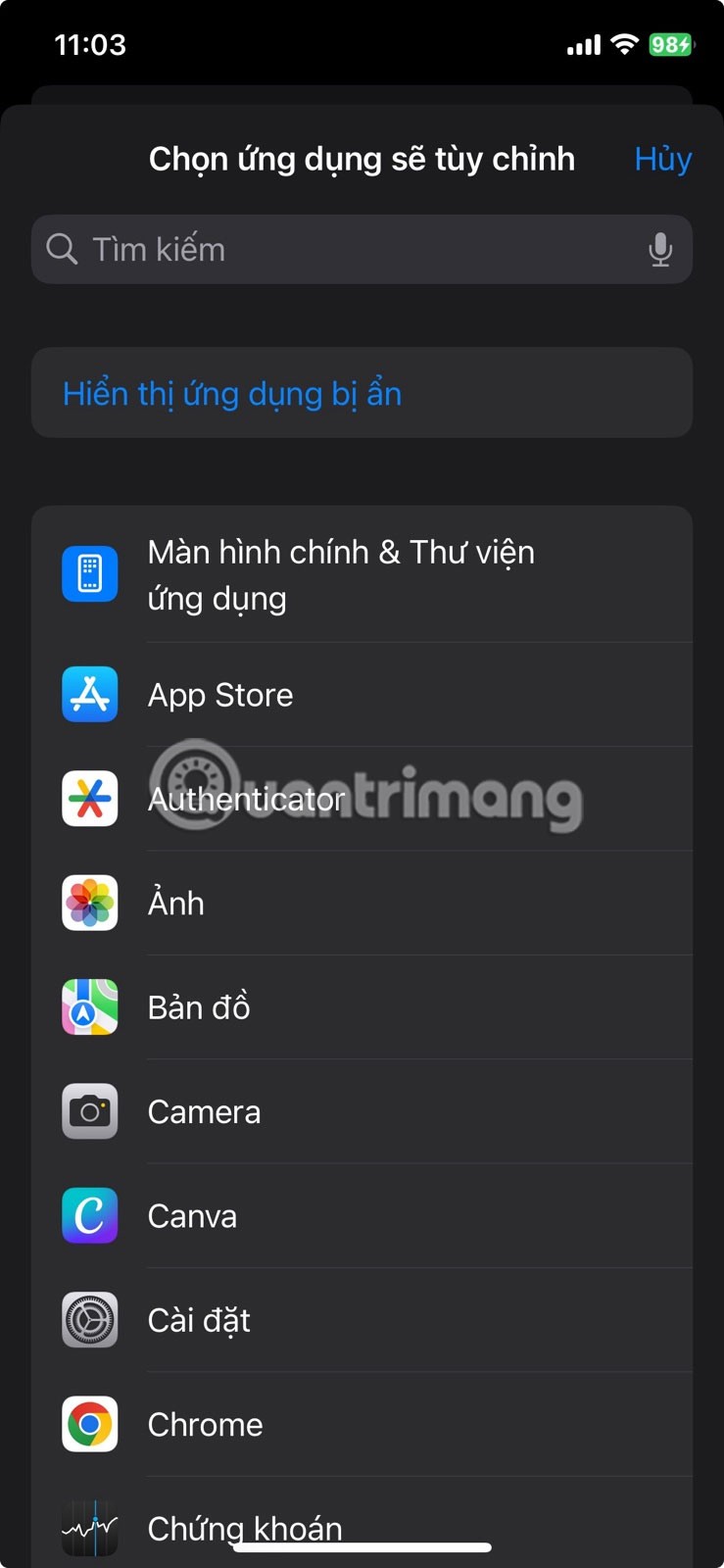
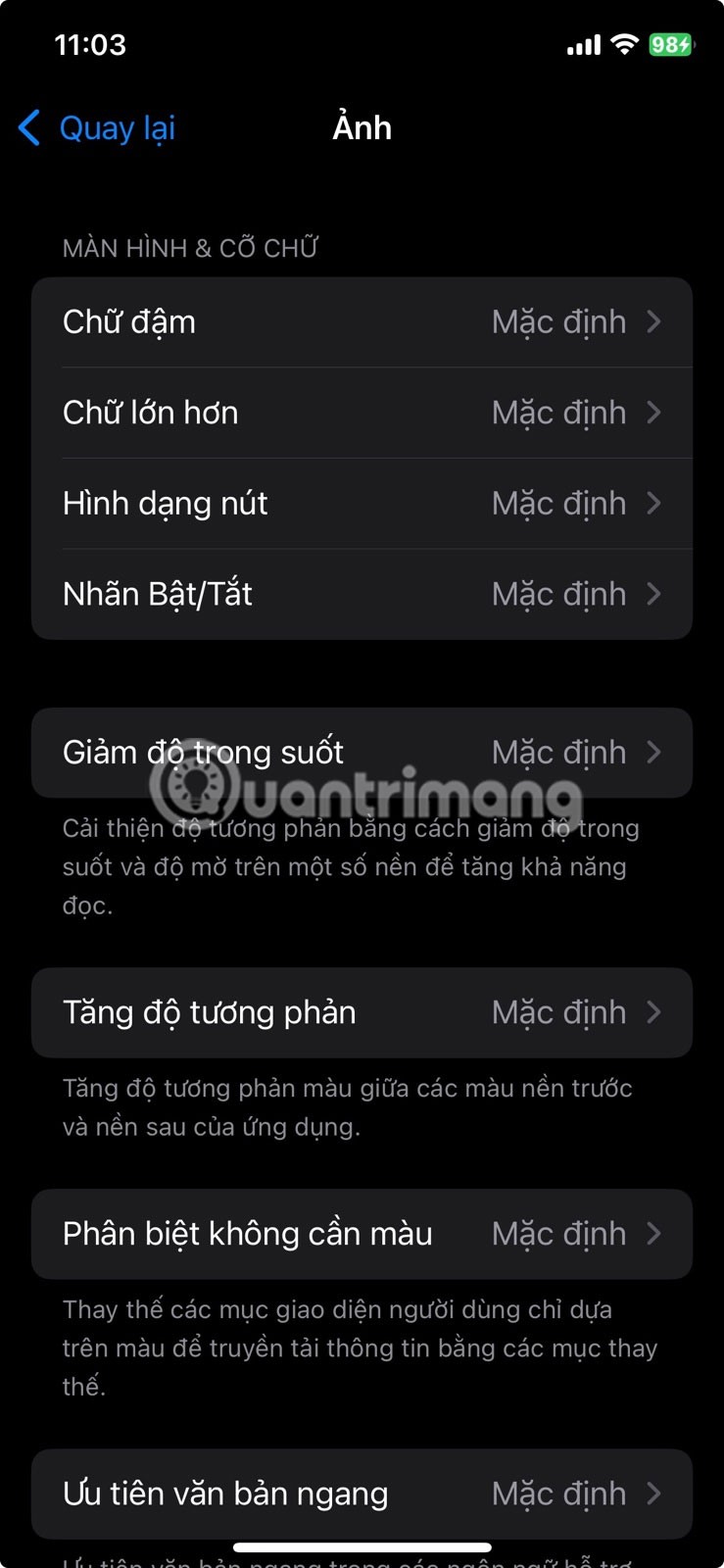
2. 警告LEDライト
オンにするには、「設定」>「アクセシビリティ」>「サウンドとビジュアル」に移動し、「通知時のLEDフラッシュ」をオンにしてください。iPhoneがサイレントモードのときにフラッシュをオフにしたくない場合は、サイレントモードでフラッシュをオフにすることもできます。
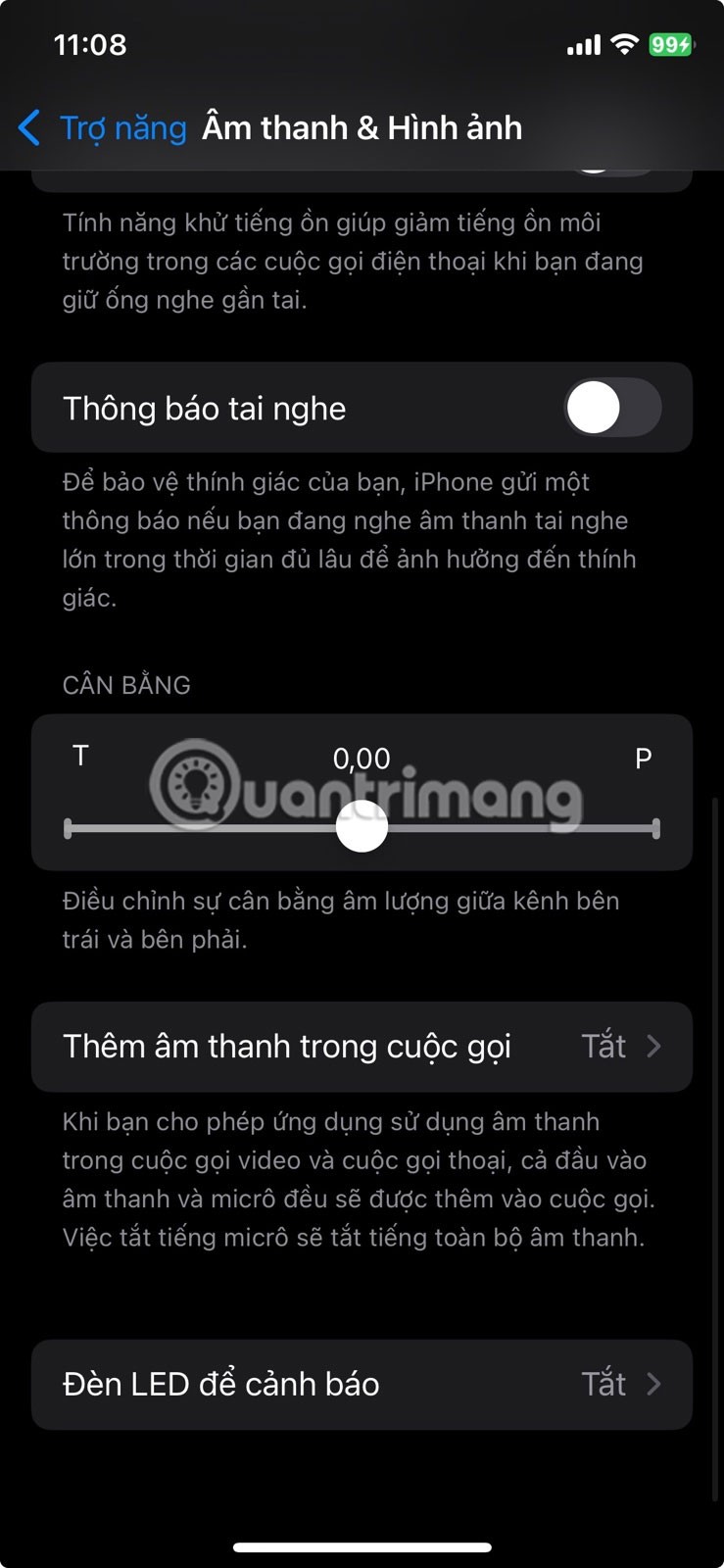

1. 車両移動警告
この機能をオンにするには、「設定」>「アクセシビリティ」>「モーション」>「車両モーションインジケーターを表示」に移動します。手動でオンにすることも、車に乗っているときに自動的にオンになるように設定することもできます。
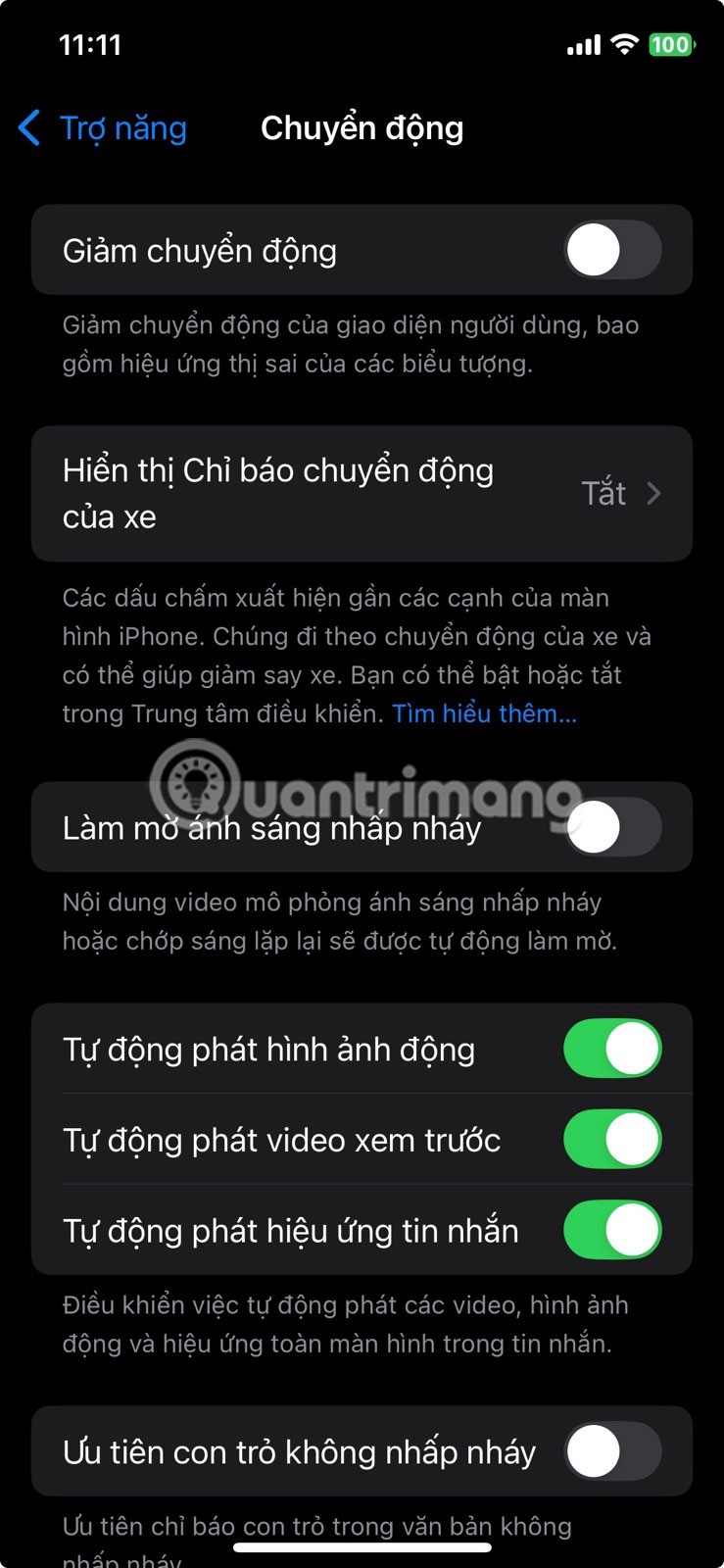
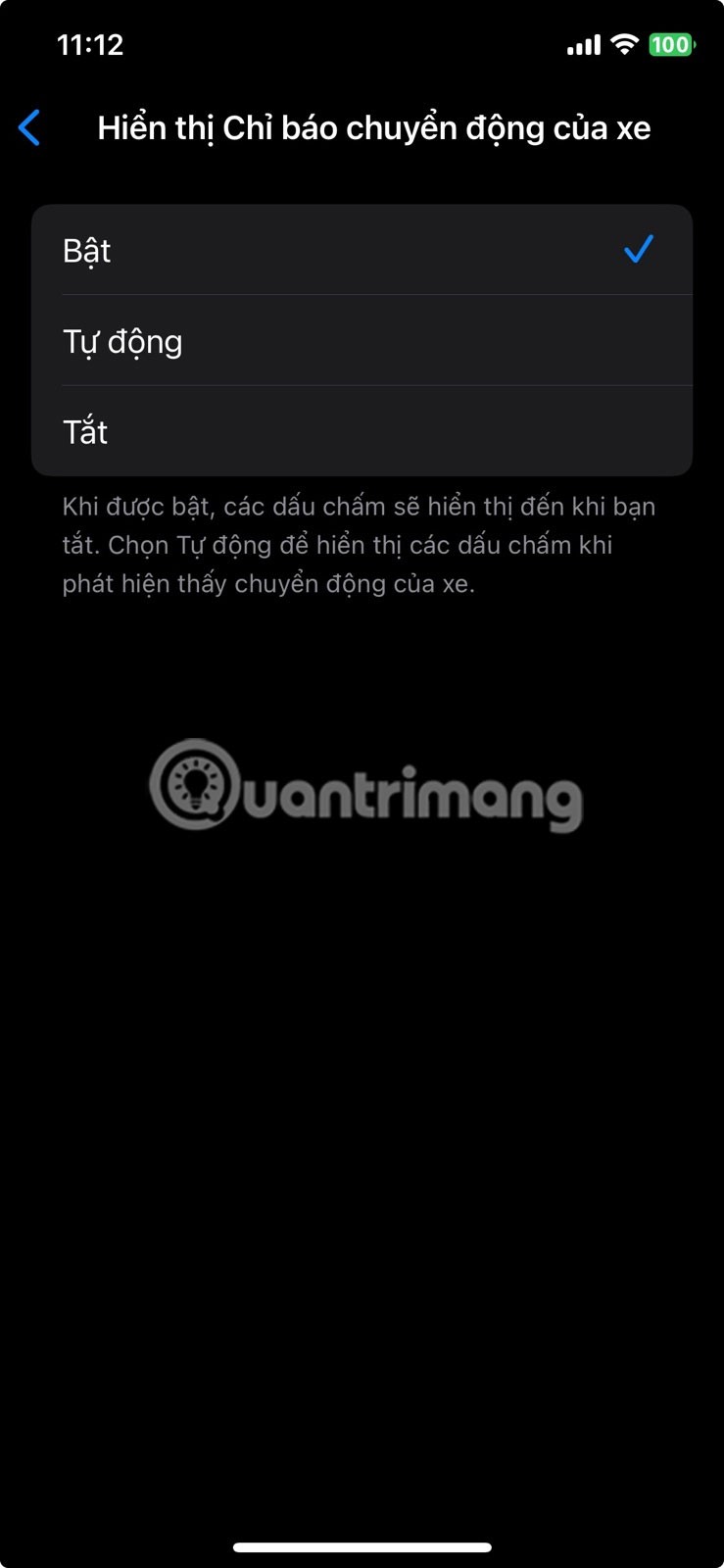
上記のリストは、あなたに気に入っていただけるかもしれないオプションのほんの一部ですが、ぜひアクセシビリティメニューをご自身で探してみてください。想像もしなかった方法で、iPhoneの日常的な体験を向上させる機能が見つかるかもしれません。
ブラウザ上のAppleアカウントのウェブインターフェースでは、個人情報の確認、設定の変更、サブスクリプションの管理などを行うことができます。しかし、さまざまな理由でサインインできない場合があります。
「探す」機能が不正確になったり、信頼できなくなったりした場合は、いくつかの調整を加えることで、最も必要なときに精度を高めることができます。
近距離無線通信は、デバイス同士が通常数センチメートル以内の近距離にあるときにデータを交換できる無線技術です。
Appleは、低電力モードと連動して動作する「アダプティブパワー」を導入しました。どちらもiPhoneのバッテリー寿命を延ばしますが、その仕組みは全く異なります。
他のソースからiPhoneにアプリケーションをインストールする場合は、そのアプリケーションが信頼できるものであることを手動で確認する必要があります。確認後、アプリケーションはiPhoneにインストールされ、使用できるようになります。
何らかのエラーによりアプリケーションが iPhone 画面に表示されない場合でも、ユーザーは iPhone 上でアプリケーションを簡単に削除できます。
Appleの写真アプリは写真の切り抜きなどの基本的な作業には便利ですが、高度な編集機能はそれほど多くありません。そこで、サードパーティ製の画像編集ソフトが役立ちます。
iOS 26 では、個人のアクセシビリティ設定を iPhone または iPad 間で共有できる新しい機能が導入されています。
ファミリー共有を使用すると、Apple のサブスクリプション、購入、iCloud ストレージ、位置情報を最大 6 人と共有できます。
iOS 14 では、ピクチャー イン ピクチャー (PiP) を使用して YouTube 動画をオフスクリーンで視聴できますが、YouTube はアプリ上でこの機能をロックしているため、PiP を直接使用することはできません。以下で詳しく説明するいくつかの小さな手順を追加する必要があります。
iOS 26 では、不在着信のリマインダーを設定するための非常にシンプルな機能が導入され、重要な電話の折り返しを忘れる可能性を最小限に抑えることができます。
ウィジェットはiPhoneをより便利にするはずですが、そのポテンシャルを十分に発揮していないものが多くあります。しかし、いくつかのアプリを使えば、ウィジェットを時間をかけるだけの価値があるものにすることができます。
iPhone のメール アカウントからサインアウトすると、アカウントが完全に終了し、別のメール サービスに切り替わります。
頻繁に誰かに連絡する必要がある場合は、いくつかの簡単な手順で iPhone でスピード通話を設定できます。
iOS 16 では、より多くのオプションを使用して iOS 16 ロック画面をカスタマイズするなど、ユーザーに多くのエクスペリエンスがもたらされます。
高価なSamsung Galaxyを、市場に出回っている他のスマートフォンと全く同じ見た目にする必要はありません。少し手を加えるだけで、より個性的でスタイリッシュ、そして個性的なスマートフォンに仕上げることができます。
iOS に飽きて、最終的に Samsung の携帯電話に切り替えましたが、その決定に後悔はありません。
ブラウザ上のAppleアカウントのウェブインターフェースでは、個人情報の確認、設定の変更、サブスクリプションの管理などを行うことができます。しかし、さまざまな理由でサインインできない場合があります。
iPhone で DNS を変更するか、Android で DNS を変更すると、安定した接続を維持し、ネットワーク接続速度を向上させ、ブロックされた Web サイトにアクセスできるようになります。
「探す」機能が不正確になったり、信頼できなくなったりした場合は、いくつかの調整を加えることで、最も必要なときに精度を高めることができます。
携帯電話の最も性能の低いカメラがクリエイティブな写真撮影の秘密兵器になるとは、多くの人は予想していなかったでしょう。
近距離無線通信は、デバイス同士が通常数センチメートル以内の近距離にあるときにデータを交換できる無線技術です。
Appleは、低電力モードと連動して動作する「アダプティブパワー」を導入しました。どちらもiPhoneのバッテリー寿命を延ばしますが、その仕組みは全く異なります。
自動クリックアプリケーションを使用すると、ゲームをプレイしたり、デバイスで利用可能なアプリケーションやタスクを使用したりするときに、多くの操作を行う必要がなくなります。
ニーズに応じて、既存の Android デバイスで Pixel 専用の機能セットを実行できるようになる可能性があります。
修正には必ずしもお気に入りの写真やアプリを削除する必要はありません。One UI には、スペースを簡単に回復できるオプションがいくつか含まれています。
スマートフォンの充電ポートは、バッテリーを長持ちさせるためだけのものだと、多くの人が考えています。しかし、この小さなポートは、想像以上にパワフルです。
決して効果のない一般的なヒントにうんざりしているなら、写真撮影の方法を静かに変革してきたヒントをいくつか紹介します。
新しいスマートフォンを探しているなら、まず最初に見るのは当然スペックシートでしょう。そこには、性能、バッテリー駆動時間、ディスプレイの品質などに関するヒントが満載です。
他のソースからiPhoneにアプリケーションをインストールする場合は、そのアプリケーションが信頼できるものであることを手動で確認する必要があります。確認後、アプリケーションはiPhoneにインストールされ、使用できるようになります。






















